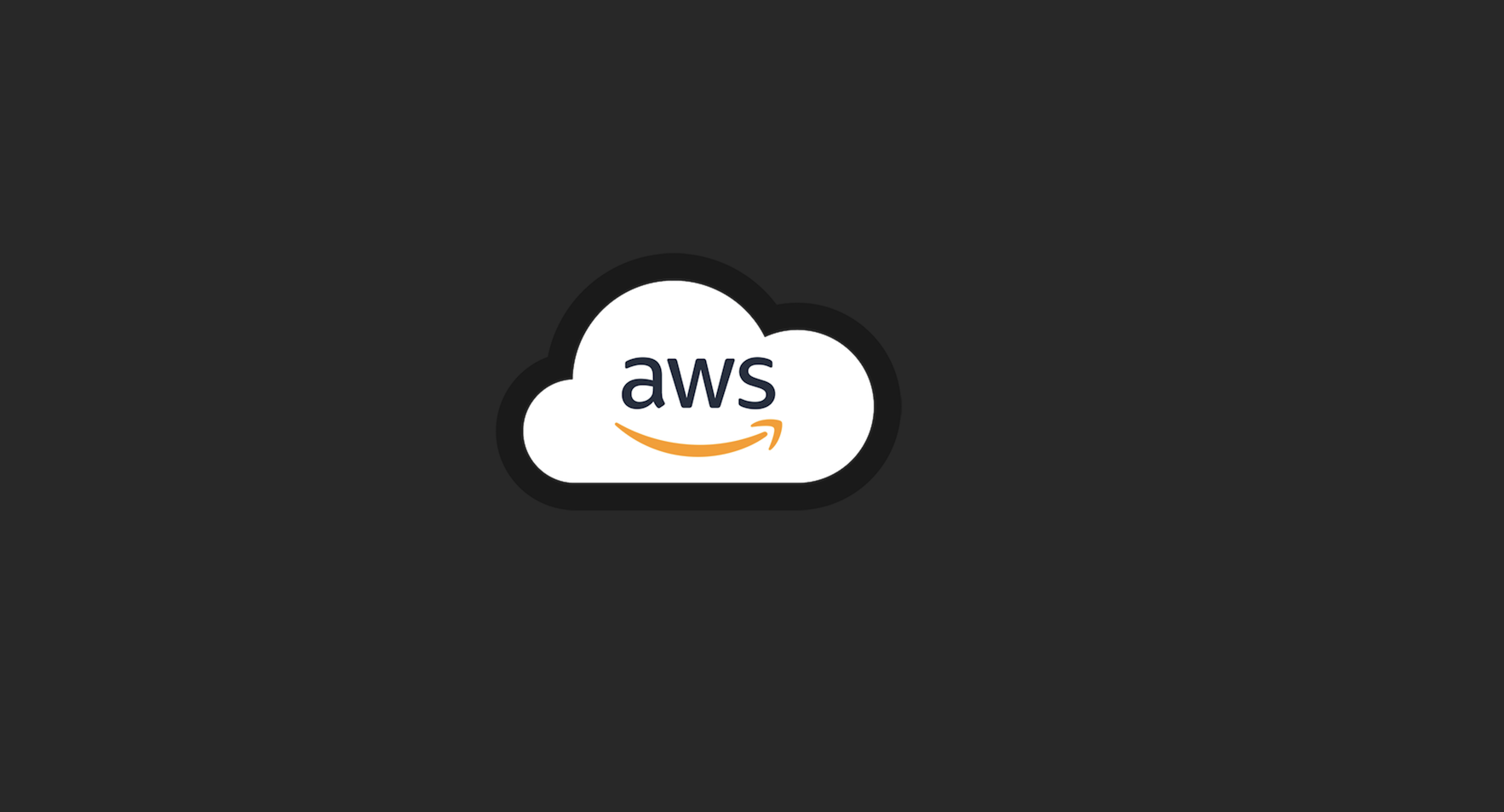
1. 실습 문제
1. 웹서버 인스턴스 1개 생성
2. internal ALB (web-alb)를 연결
3. internet-facing NLB(web-nlb)를 생성, web-alb 와 연결
4. www 레코드를 생성하여 web-nlb 와 연결
5. 인증서 연결
6. https 로 연결되는 것 확인풀이과정
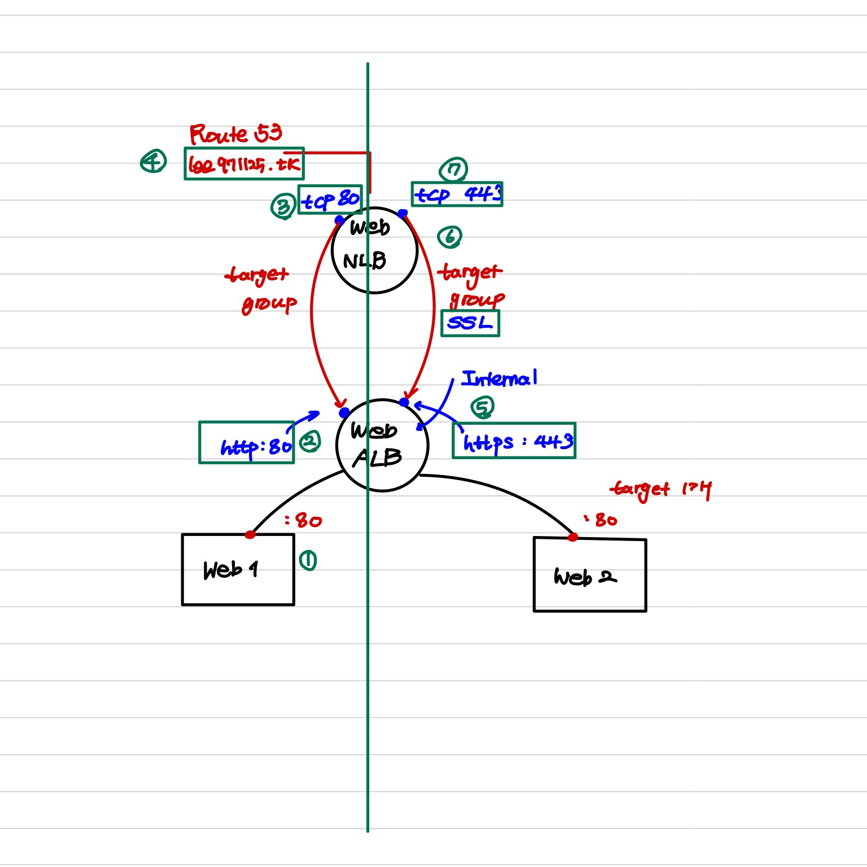
-
웹서버 인스턴스 하나 생성
-
인스턴스 접속 하여 테스트 환경 생성
[ec2-user@ip-10-10-1-78 ~]$ sudo yum -y install httpd
[ec2-user@ip-10-10-1-78 ~]$ sudo systemctl restart httpd
[ec2-user@ip-10-10-1-78 ~]$ sudo systemctl enable httpd
[ec2-user@ip-10-10-1-78 ~]$ cd /var/www/html/
[ec2-user@ip-10-10-1-78 html]$ ls
[ec2-user@ip-10-10-1-78 html]$ sudo vi index.html
curl 명령어로 확인
-
Route 53 콘솔로 접속해 호스팅 영역 생성 & freenorm name servers 수정
-
www.<my 도메인> 레코드 추가
-
Certificate 콘솔로 이동해 SSL/TLS 인증서 발급
-
web-ALB 로드밸런서 (Internal) 생성
타겟 그룹 : web-tg - web 인스턴스
리스너 : http - 80 port -
web-NLB 로드밸런서 (Internet-facing) 생성
타켓 그룹 : web-ALB
리스너 : http - 80 port -
http://www.lee971125.tk 로 정상적으로 접속되는지 확인
-
web-ALB 에서 리스너 https - 443 port 추가하고, 발급 받은 SSL/TLS 인증서 적용
-
Web-NLB 에서 새로운 타겟그룹 생성(SSL/TLS) & 리스너 TCP 443 port 추가
-
웹브라우저에서 https://www.도메인 접속하여 확인
확인
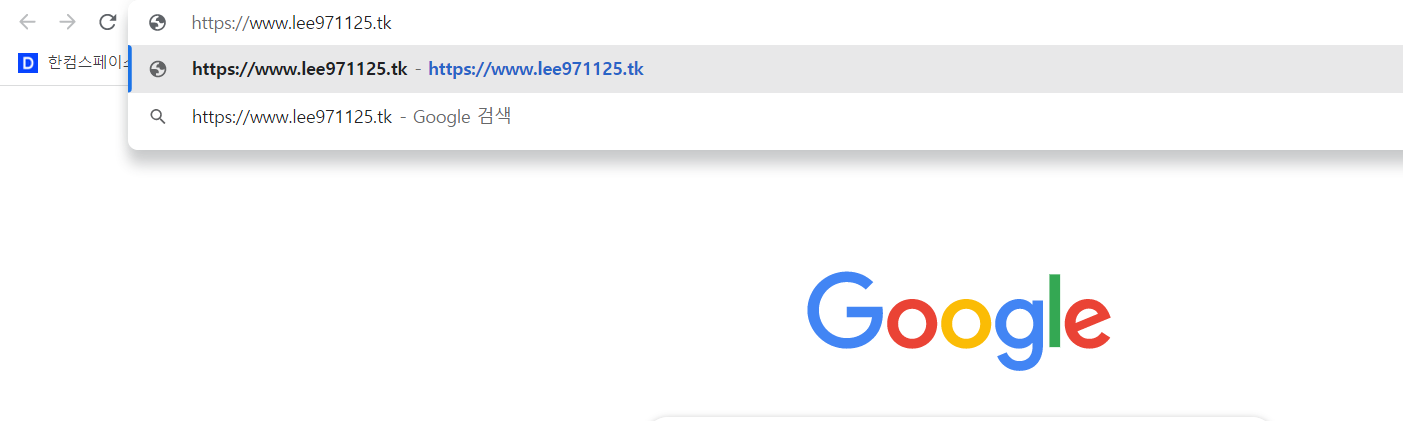
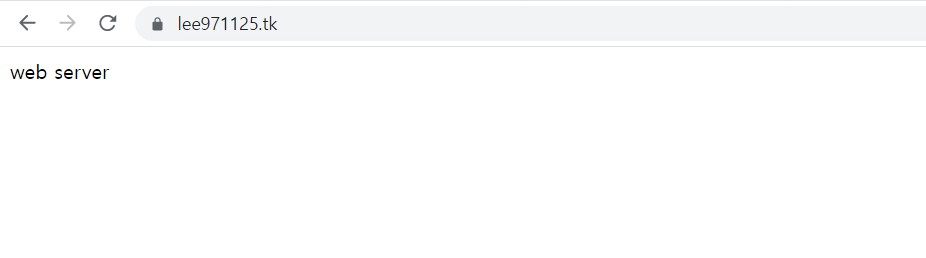
2. IAM (Identity and Access Management)
- 자격증명(ID), 역할
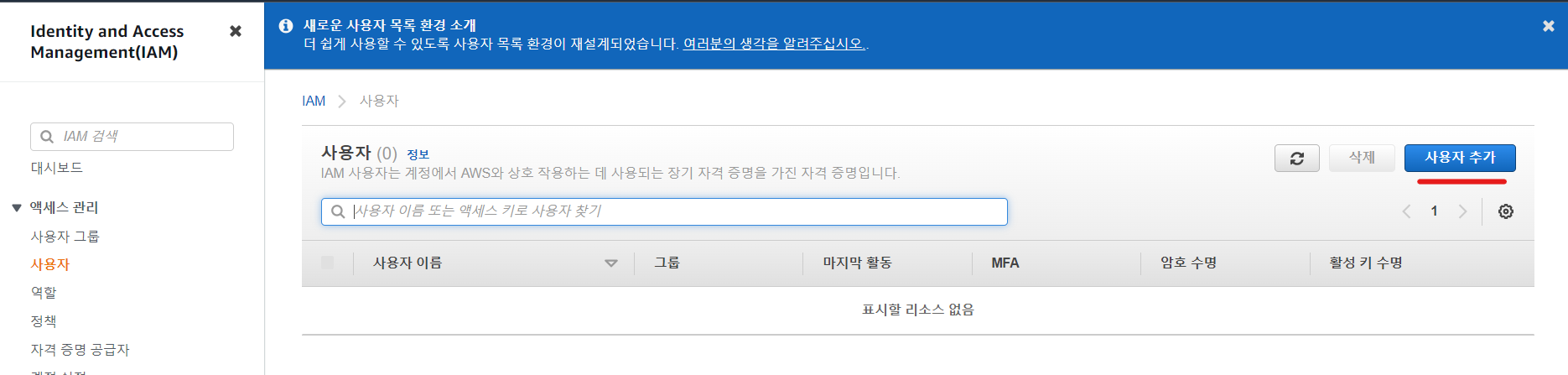
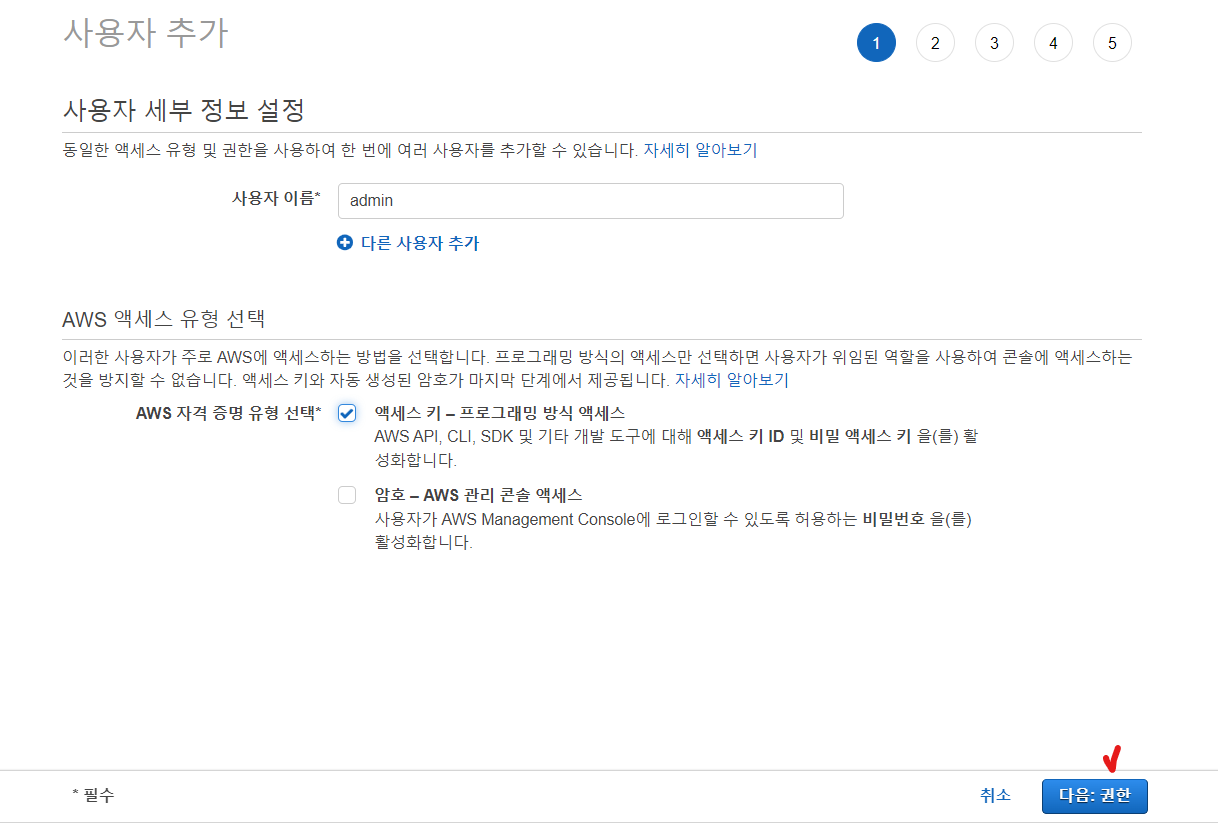
액세스 키 - CLI 환경에서 필요
암호 - 콘솔에서 접속 할때 필요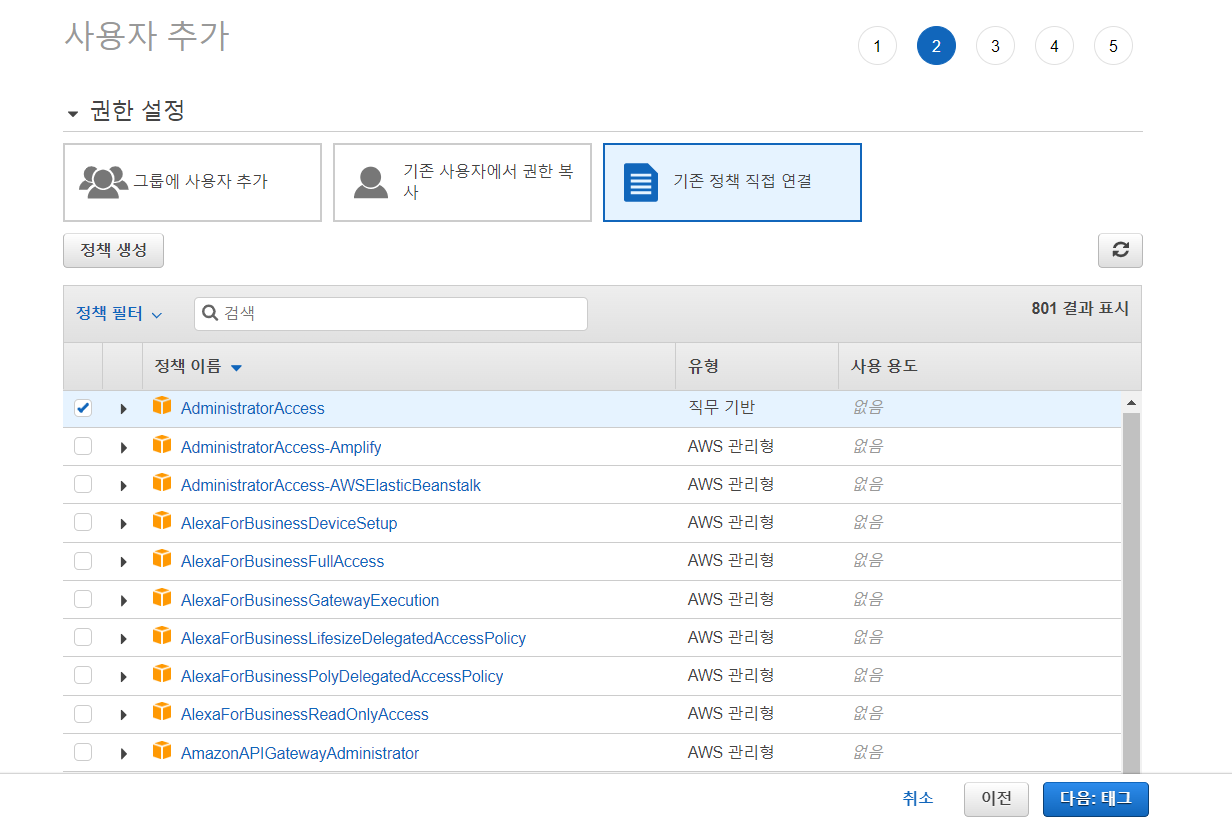
- JSON 형태로도 정책을 줄 수 있음
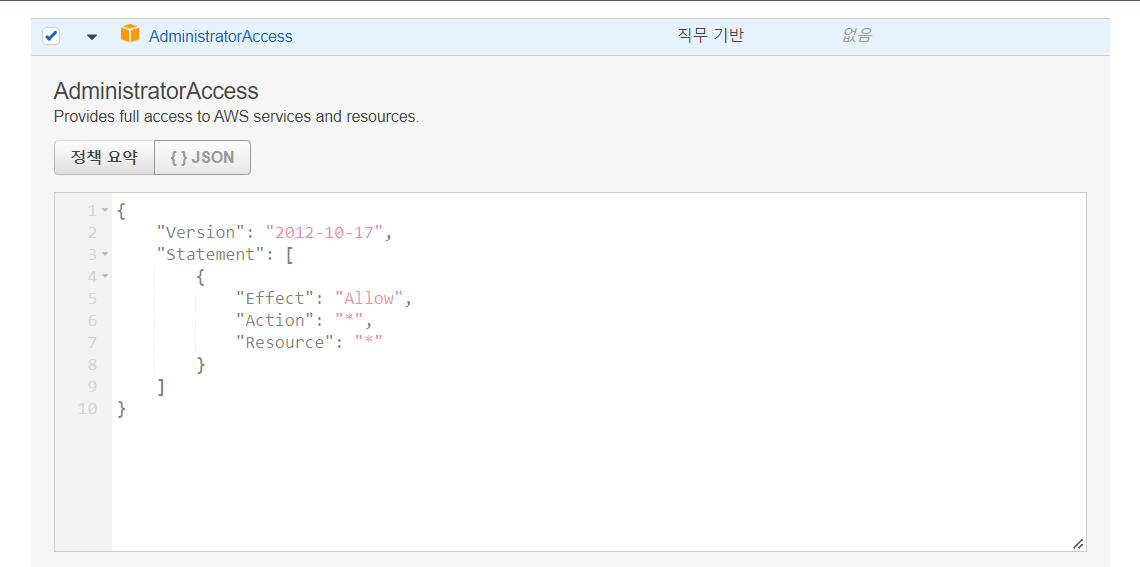

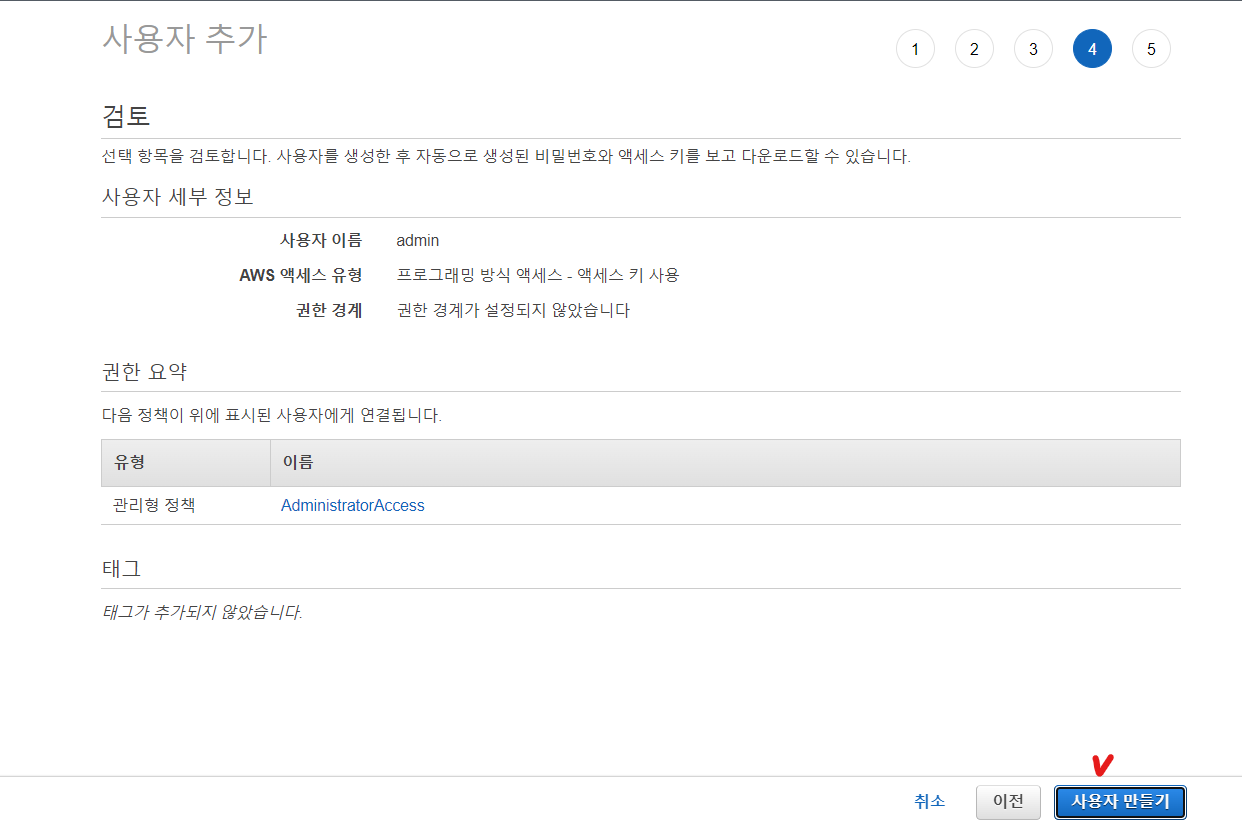
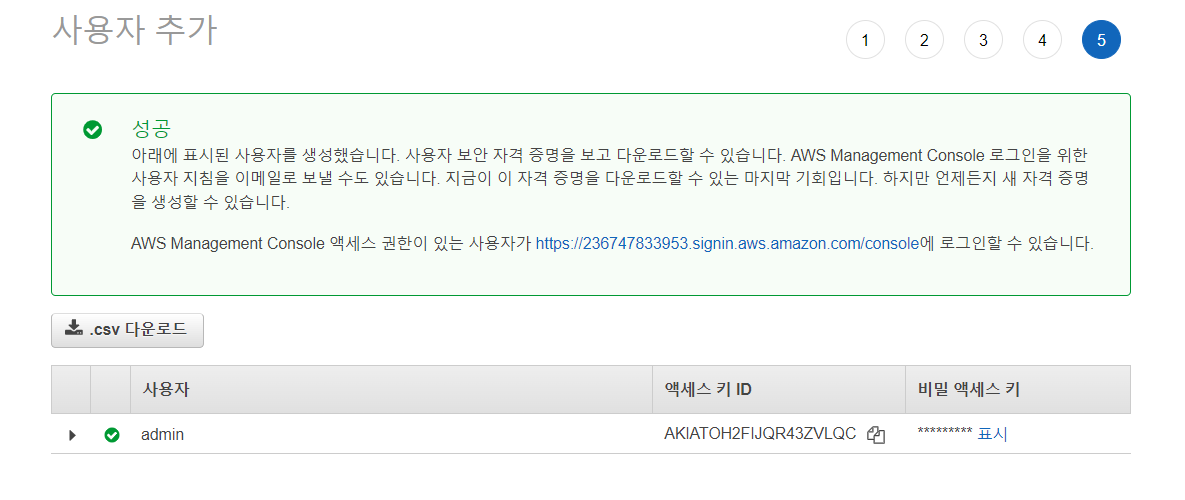
- 발급 받은 액세스 키 ID, 비밀 액세스 키는 잘 보관한다.
3. AWS & Java Eclipse
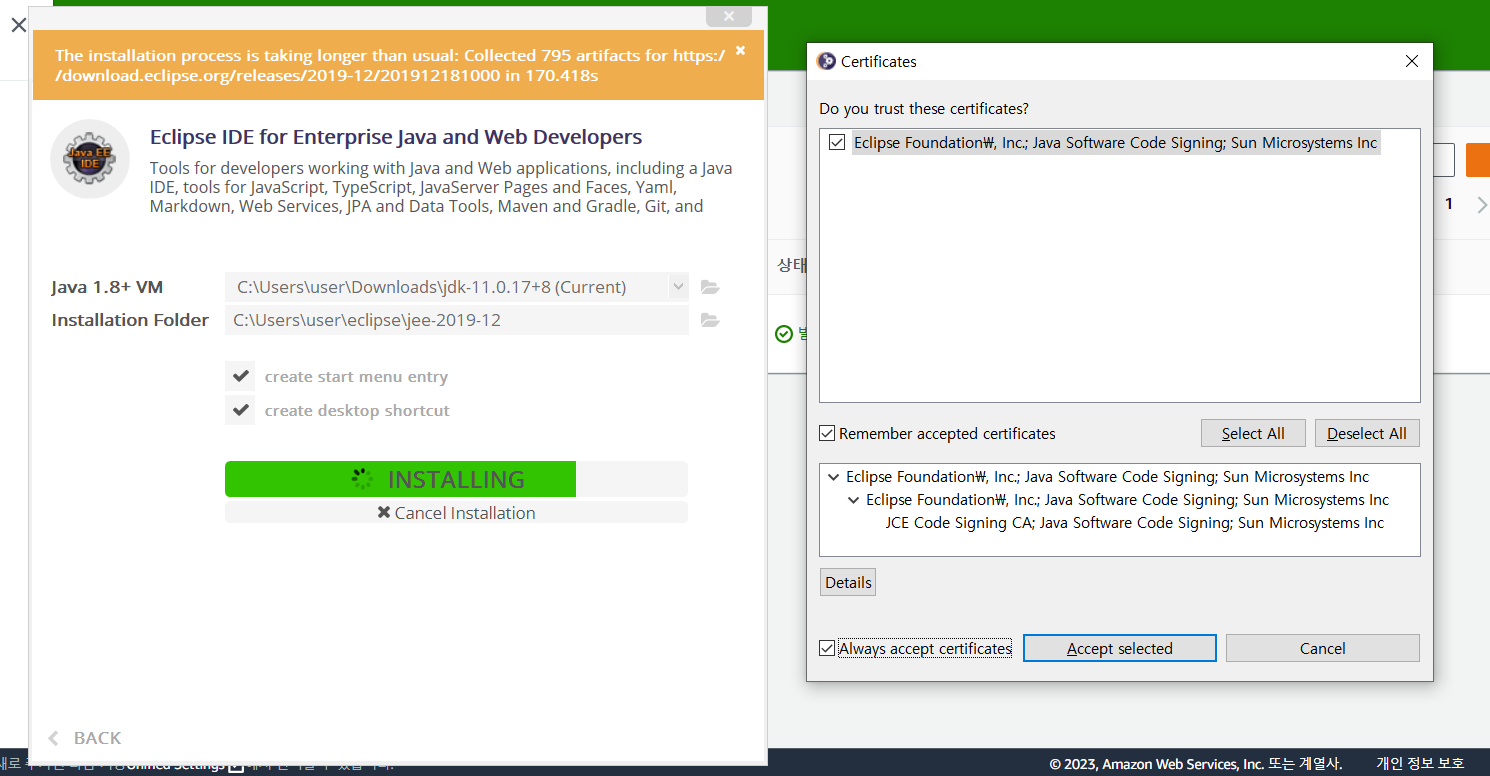
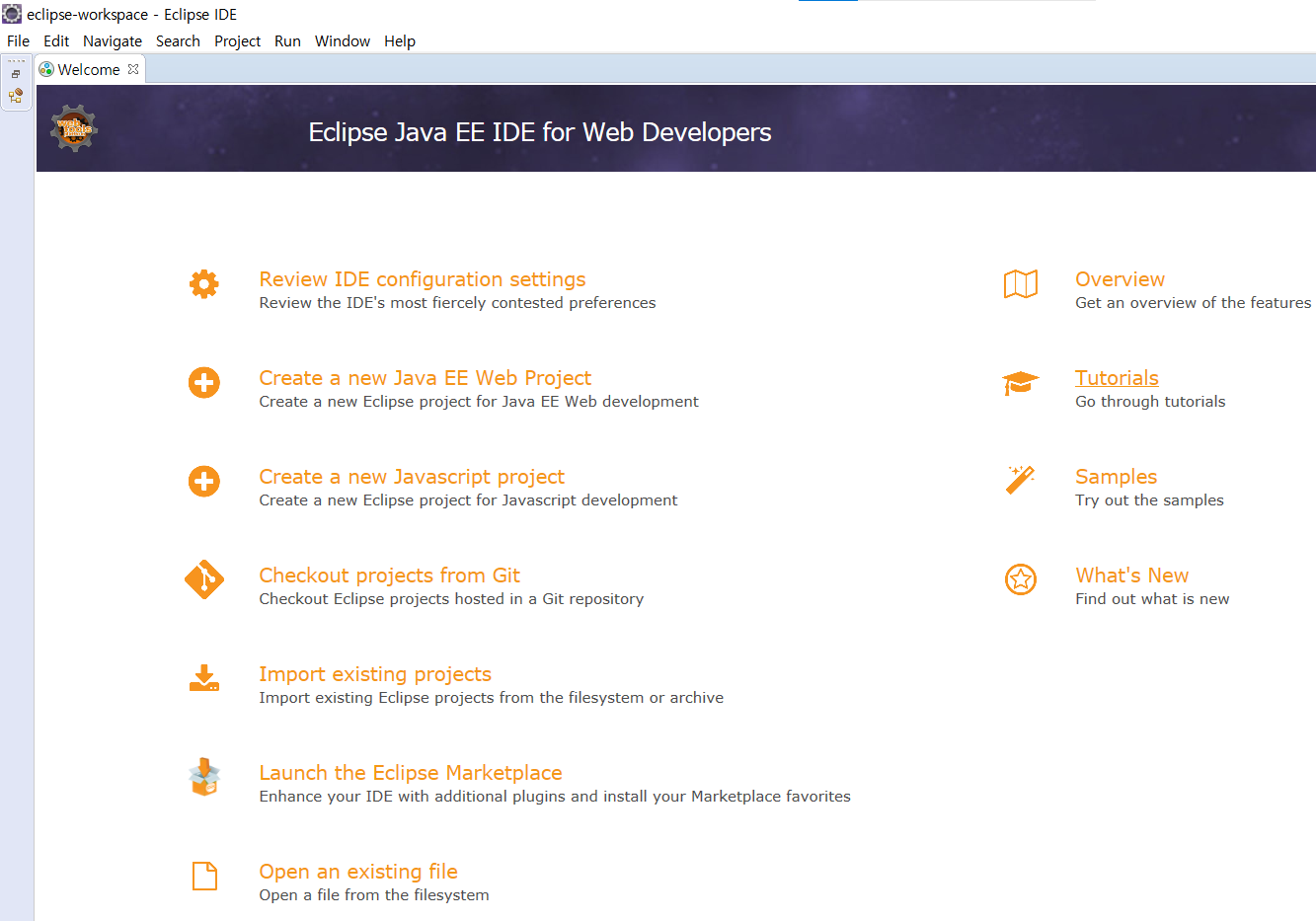
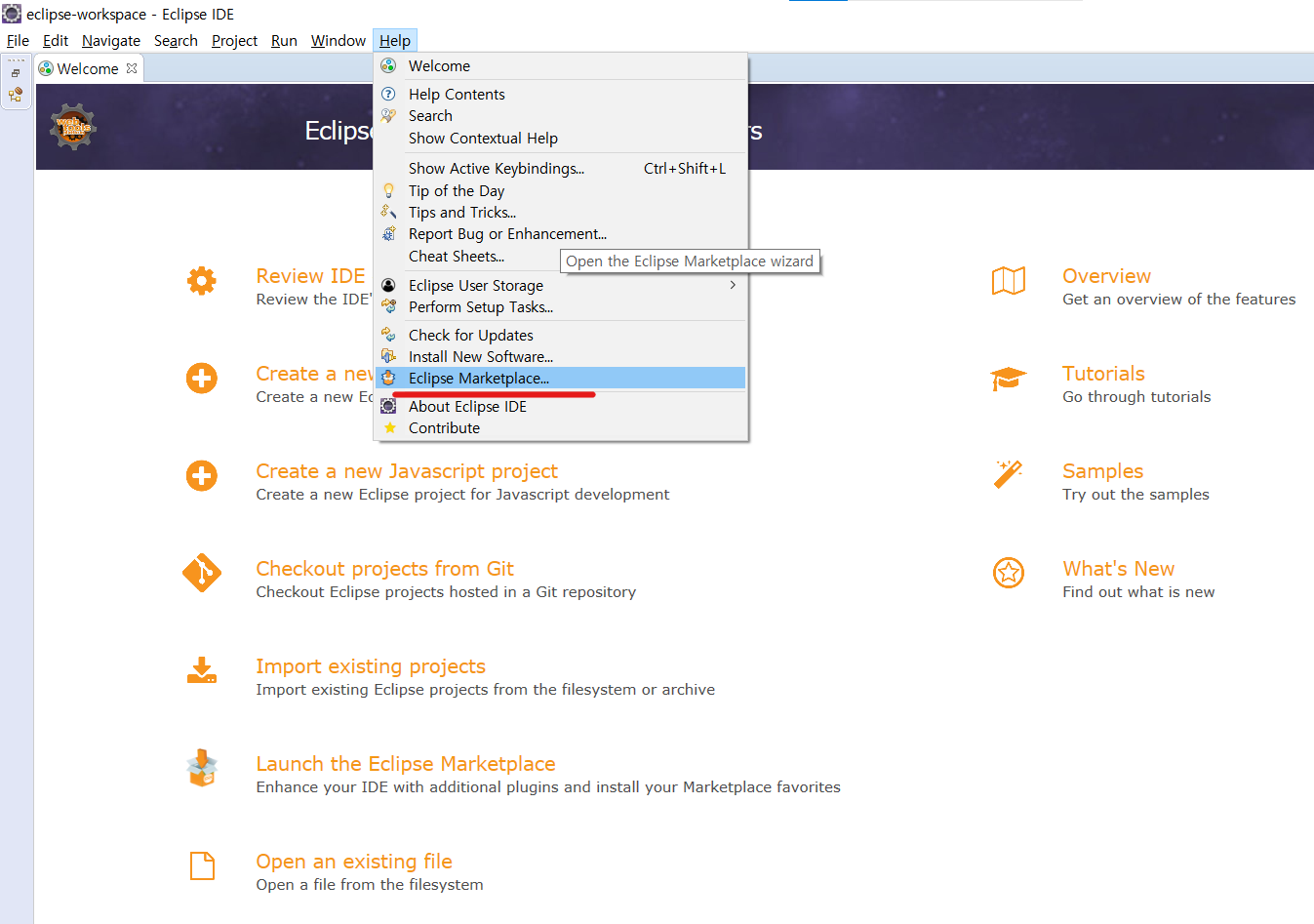

- 설치 후 재부팅
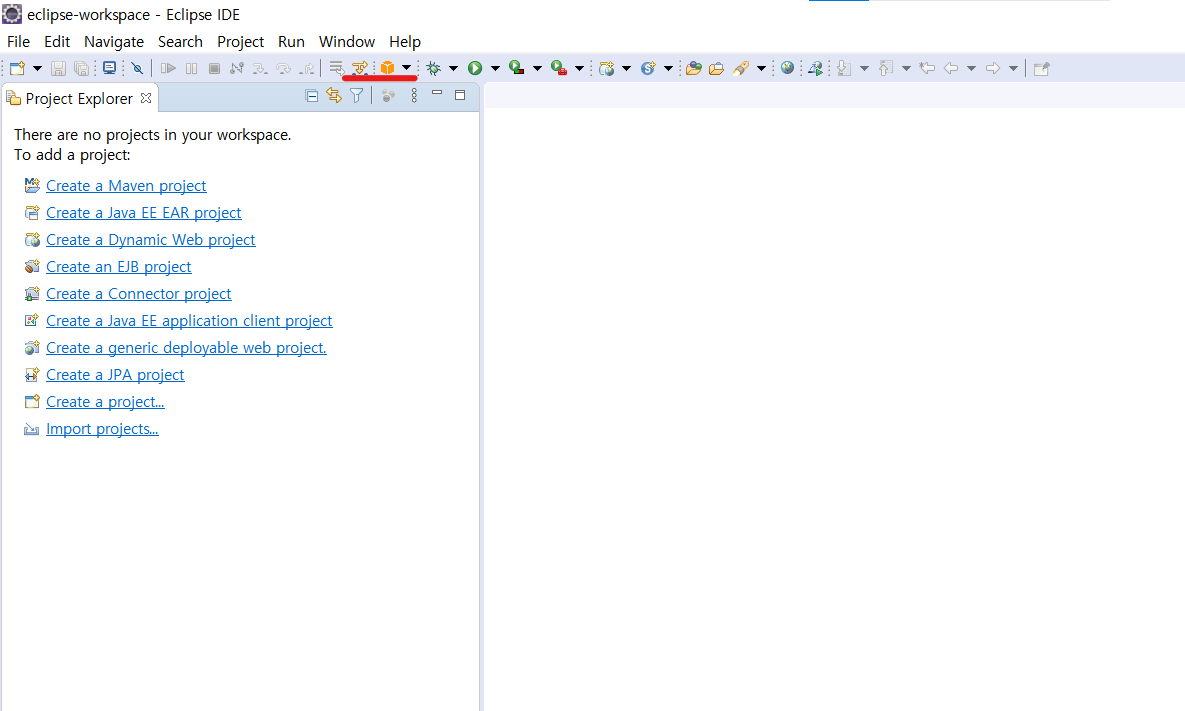
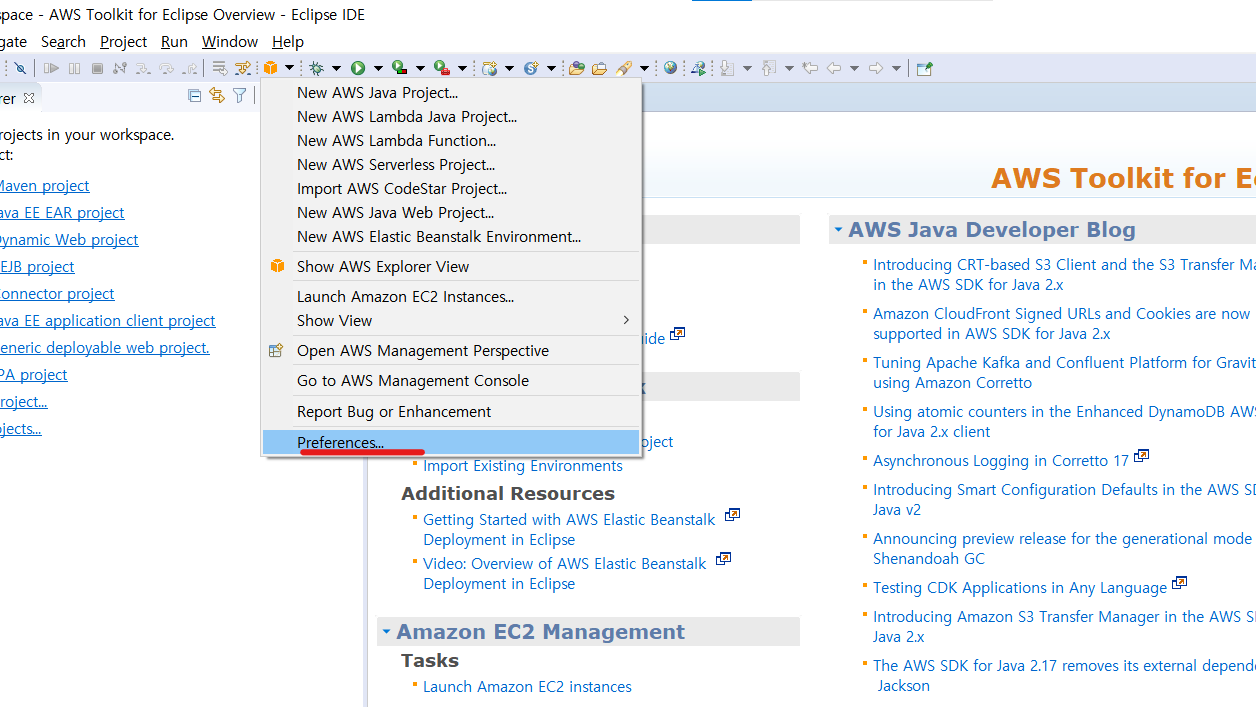
- 이전에 발급 받은 액세스 키를 등록
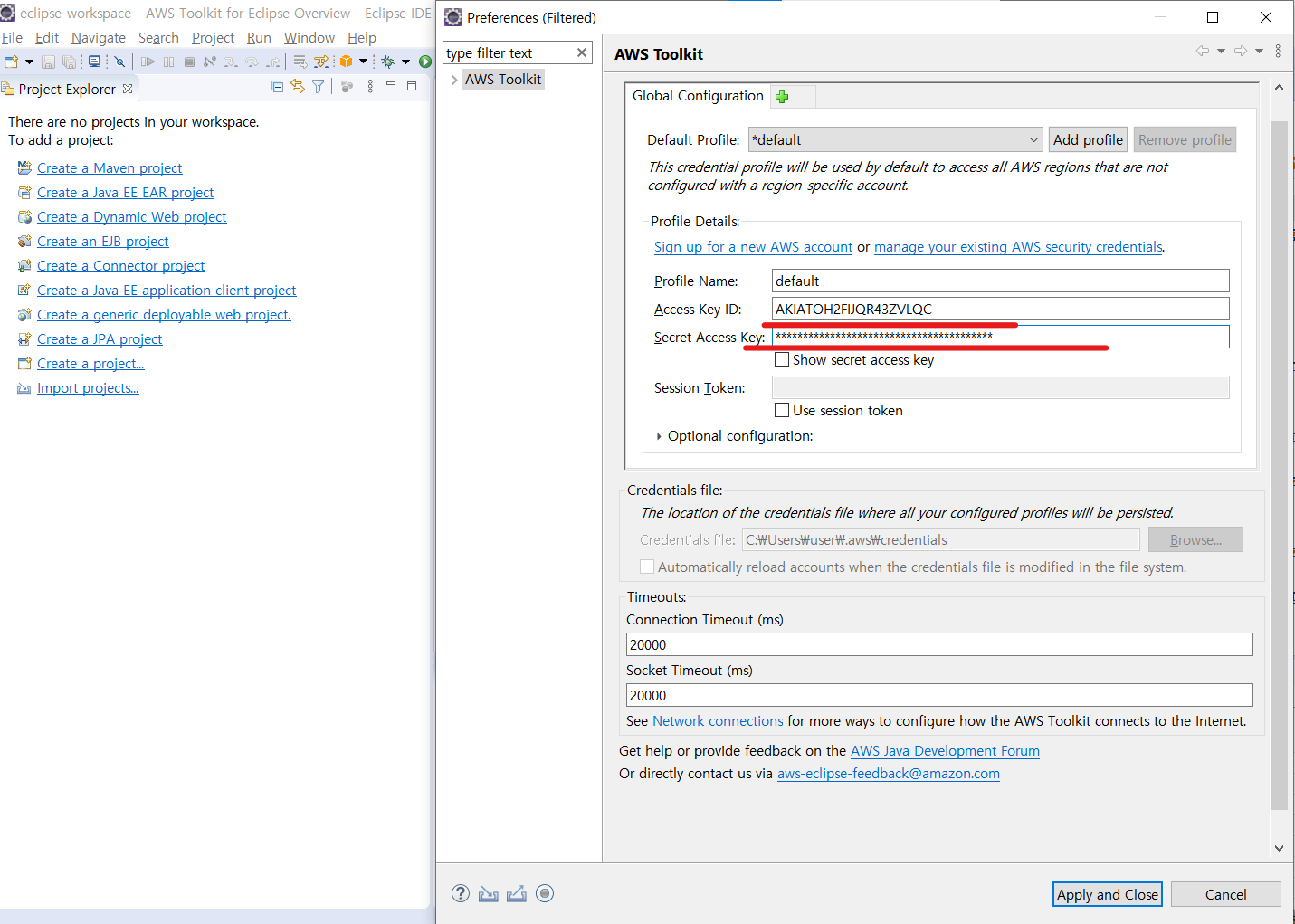

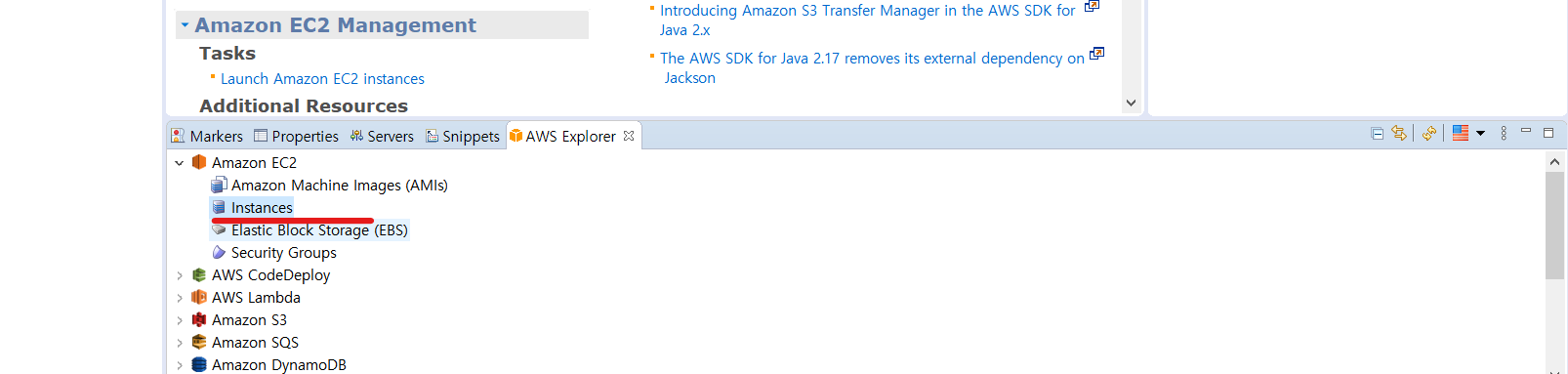
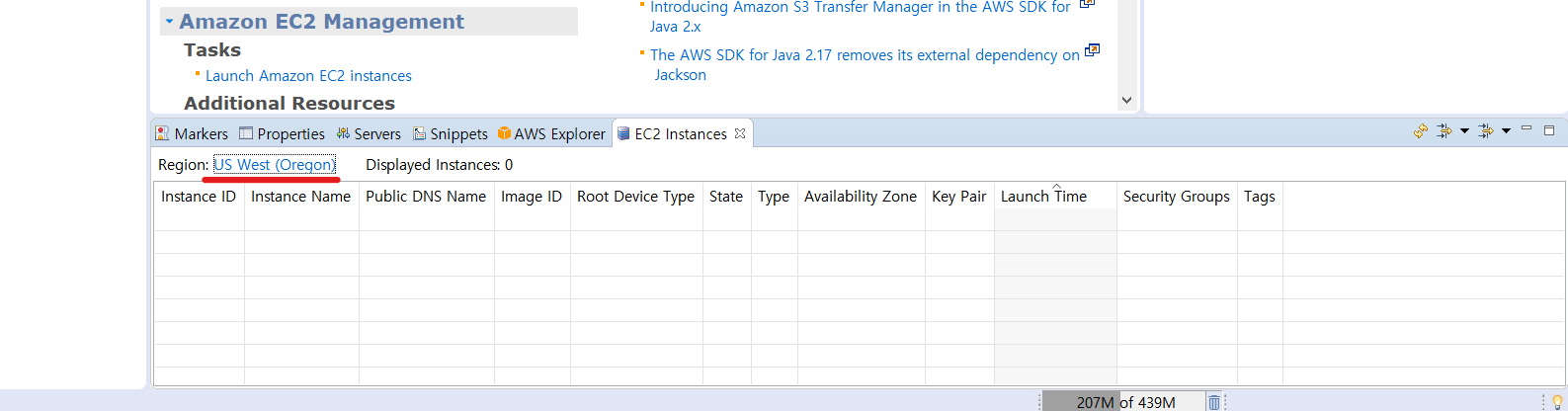
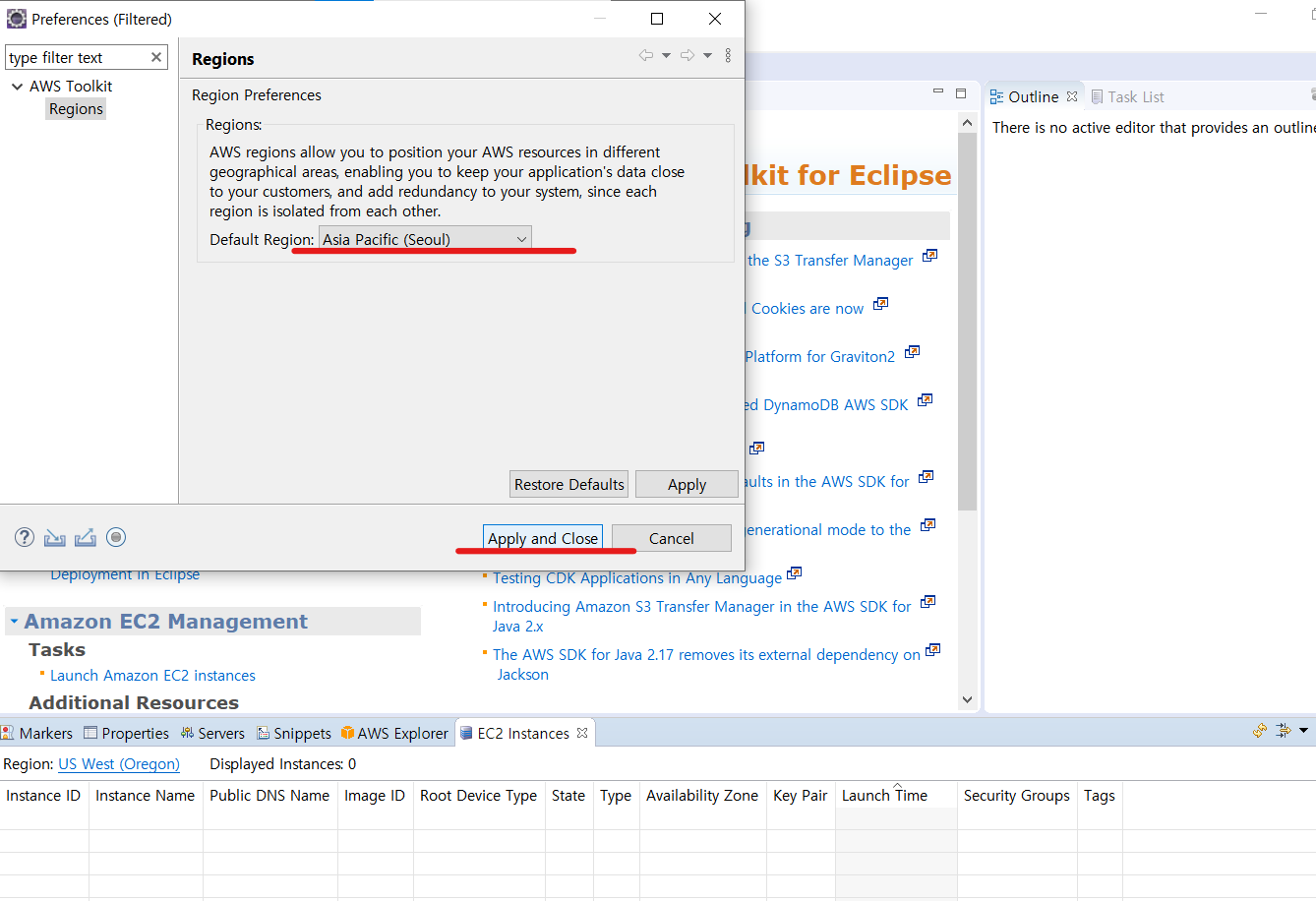
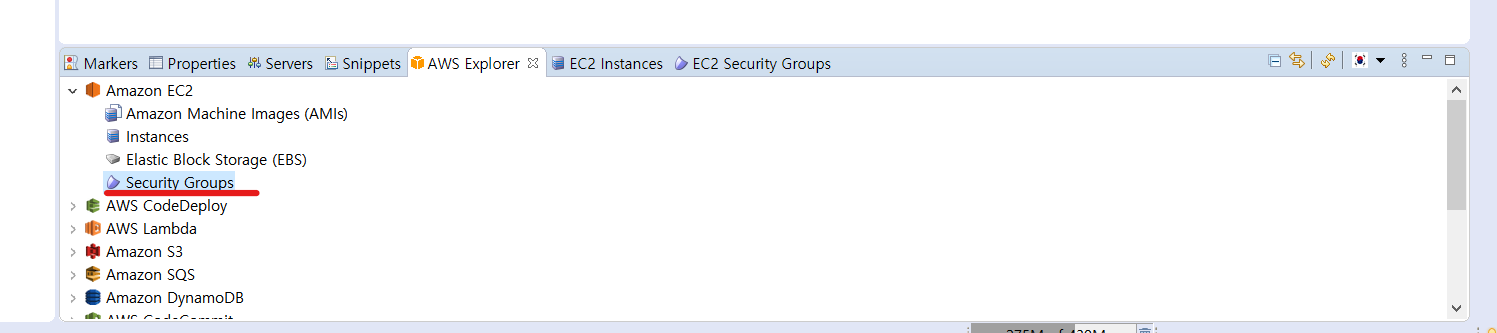
- 보안 그룹 생성
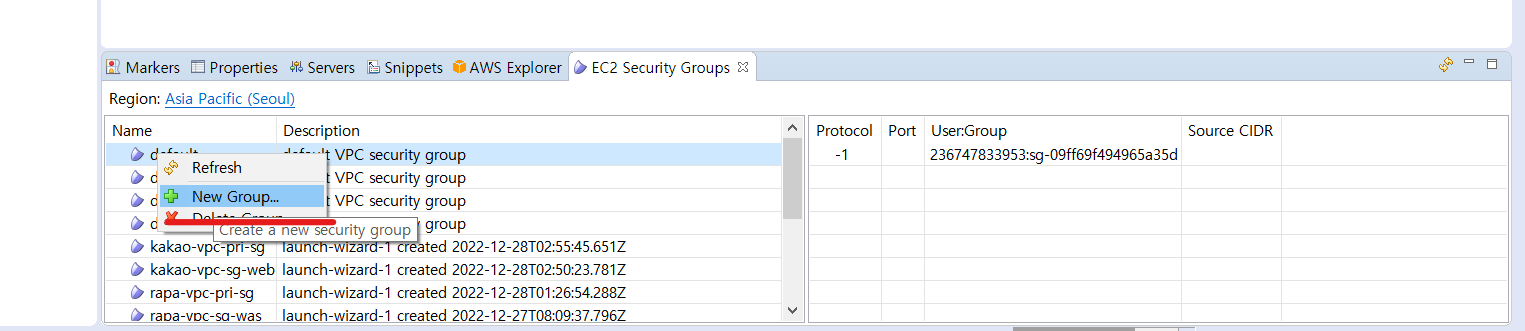
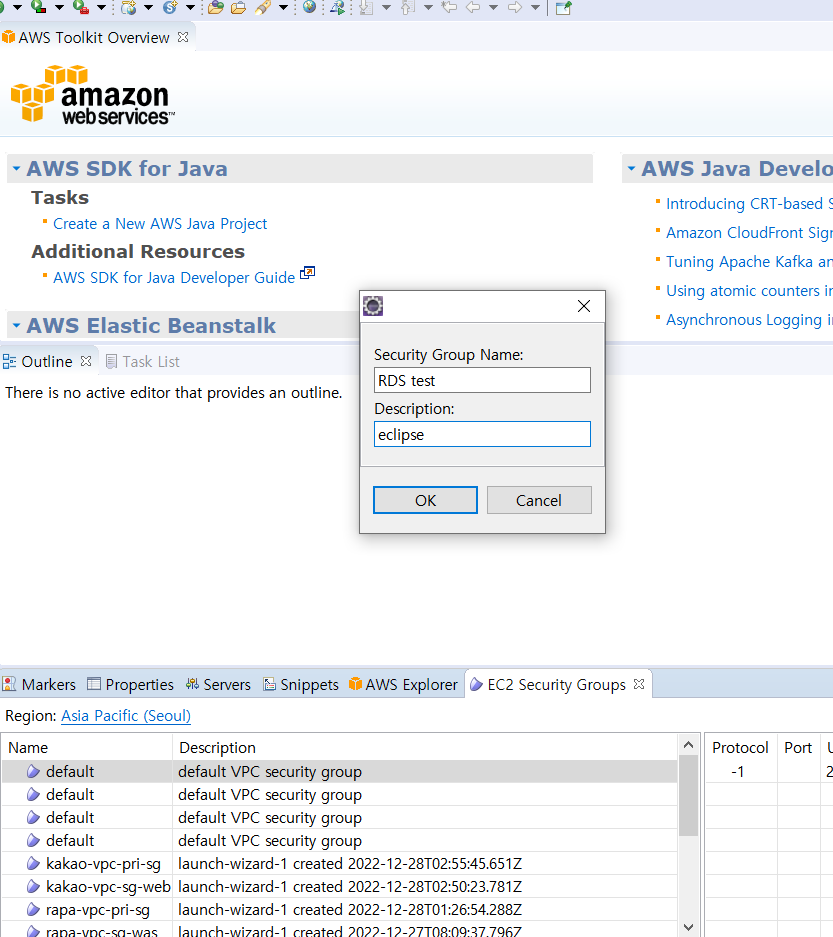
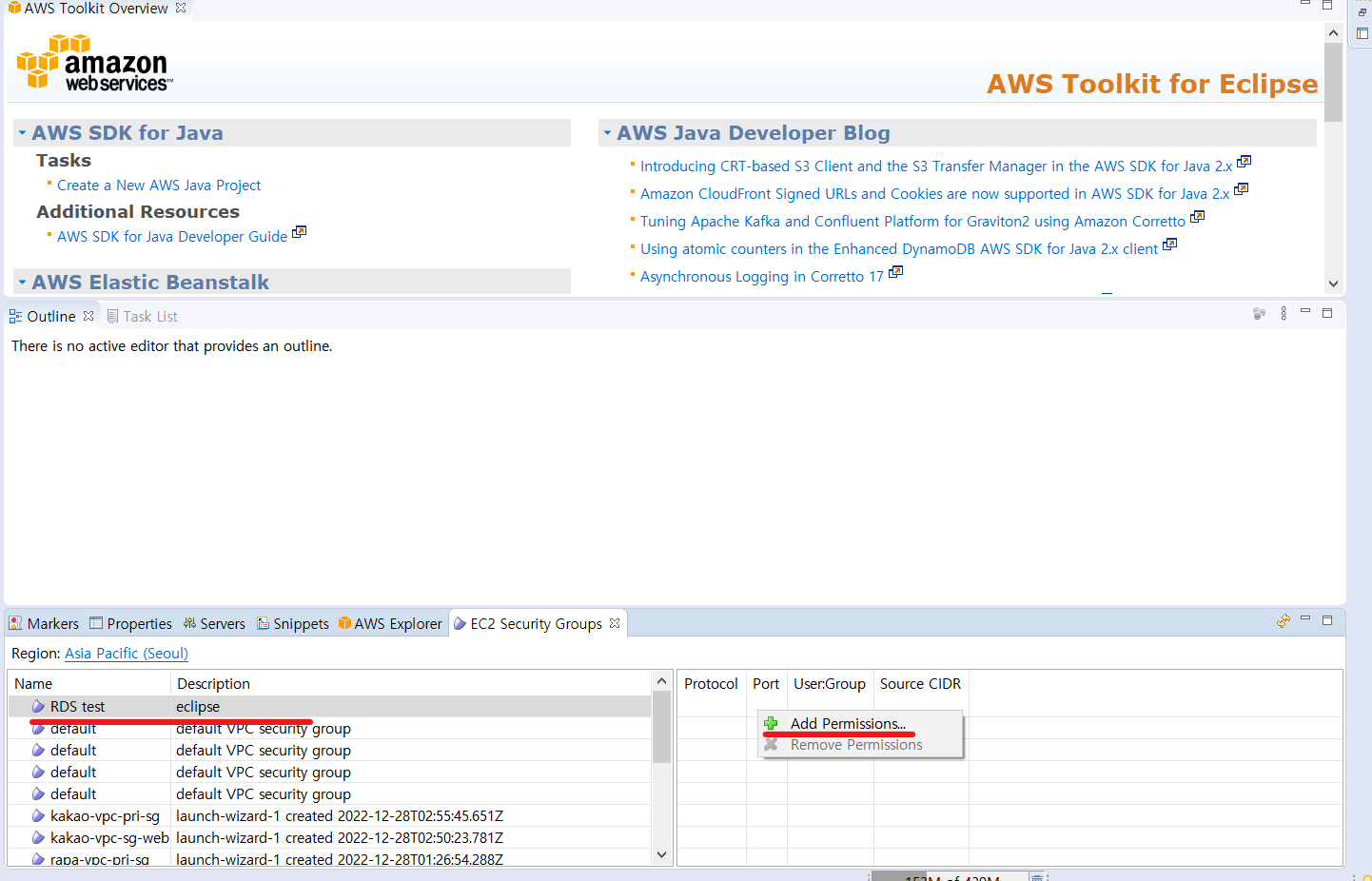
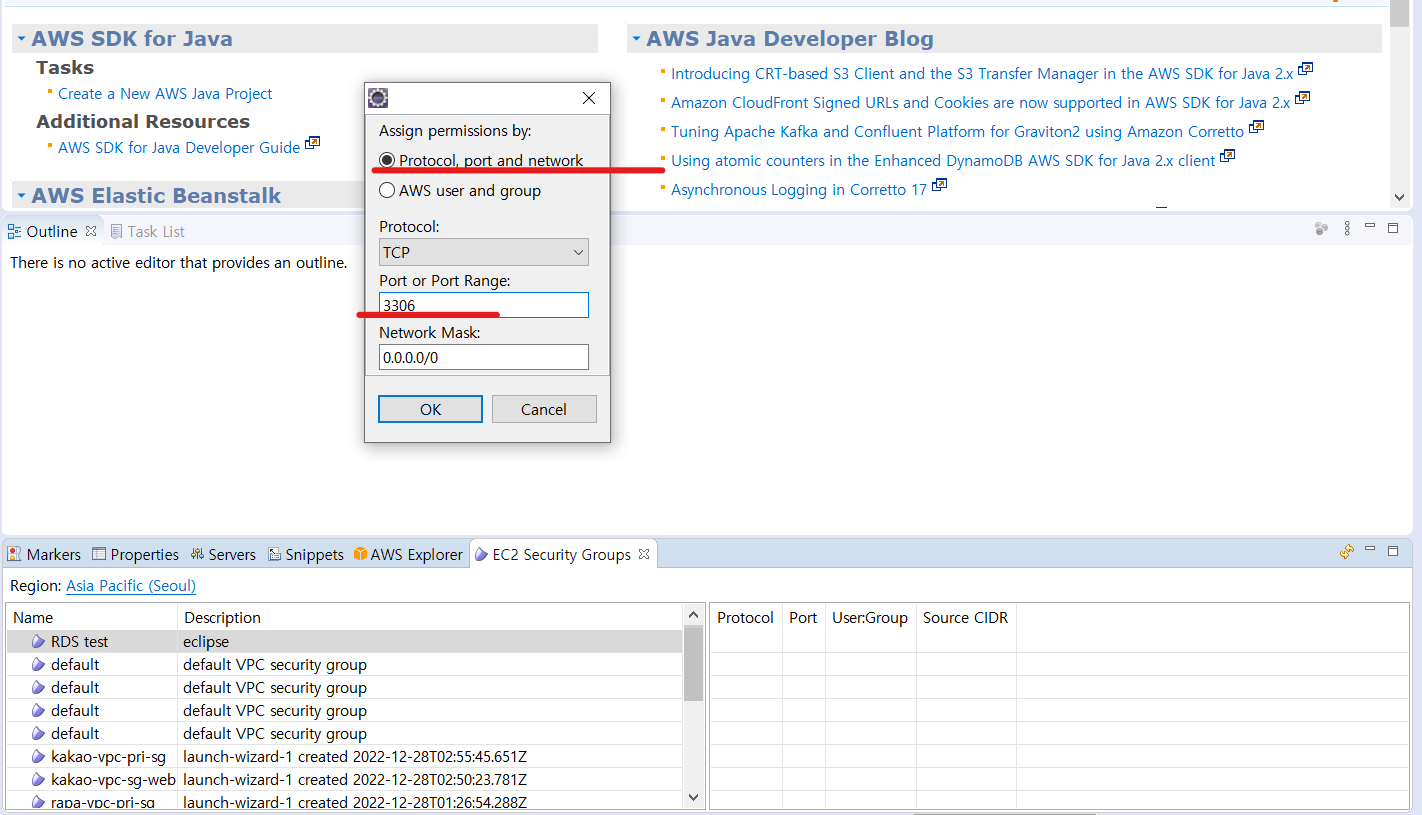
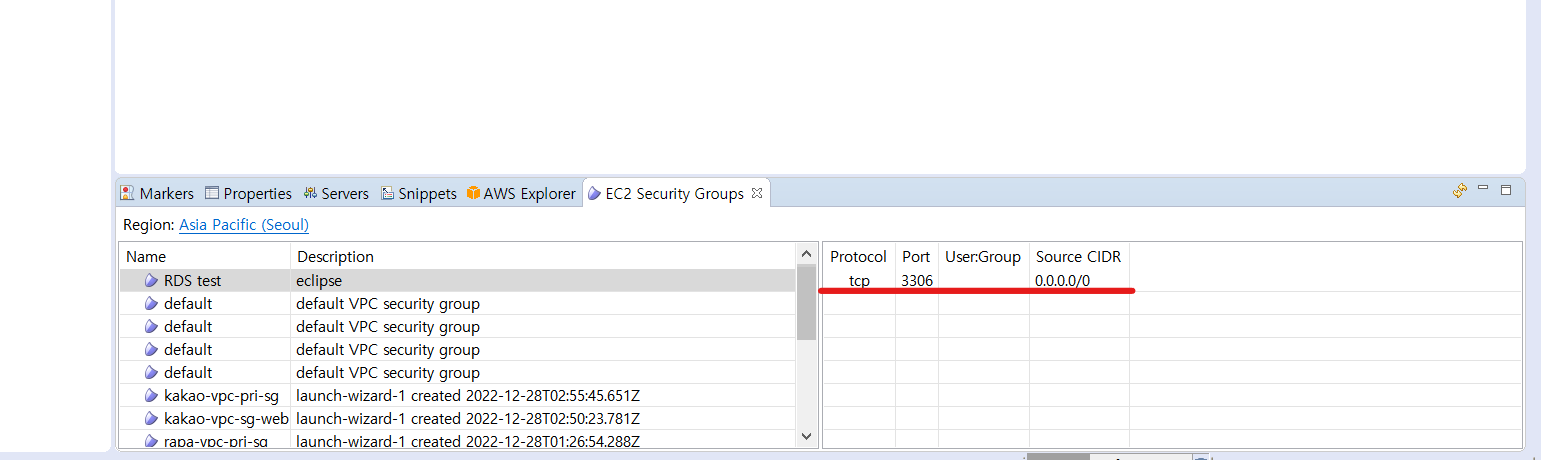
- RDS 콘솔로 이동하여 보안 그룹이 정상적으로 생성됐는지 확인

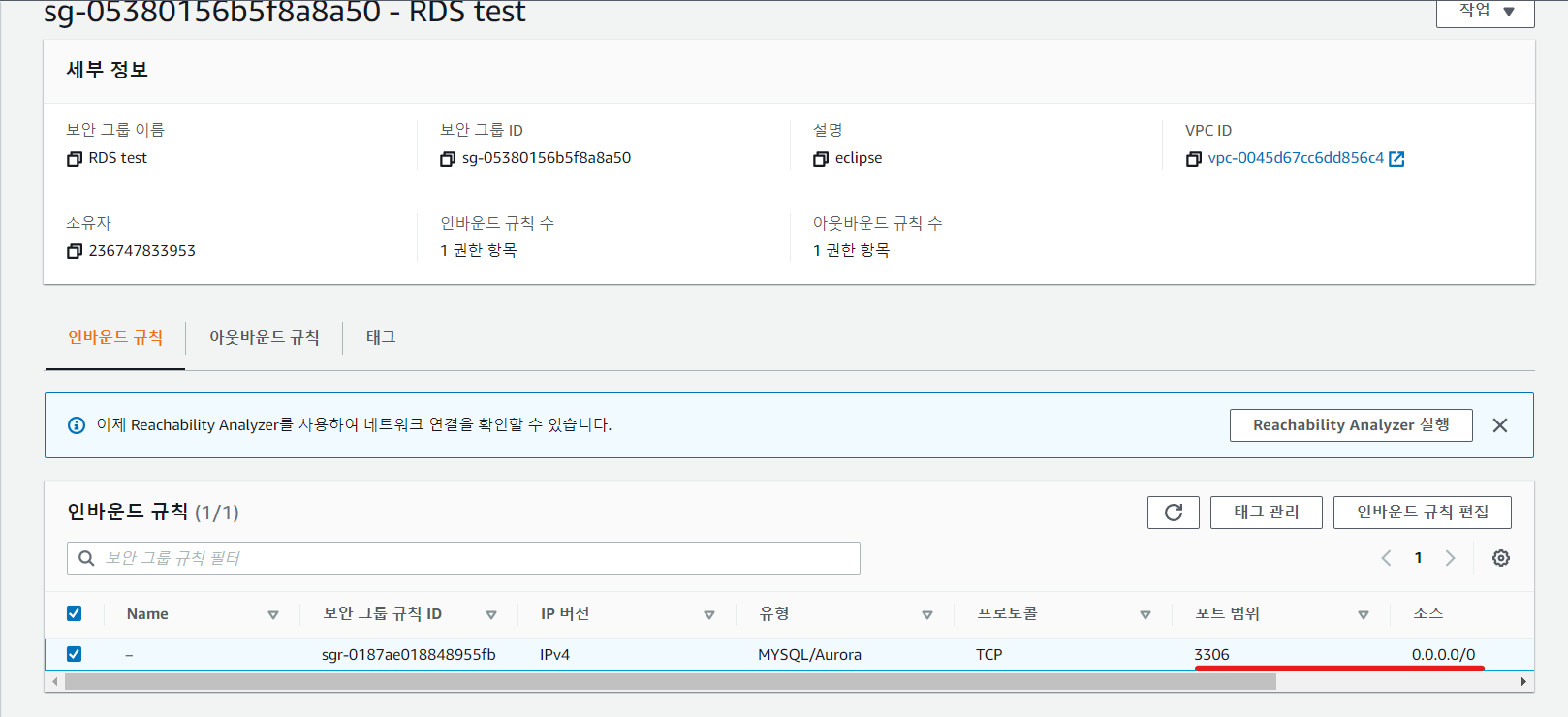
- RDS 콘솔에서 데이터베이스 생성

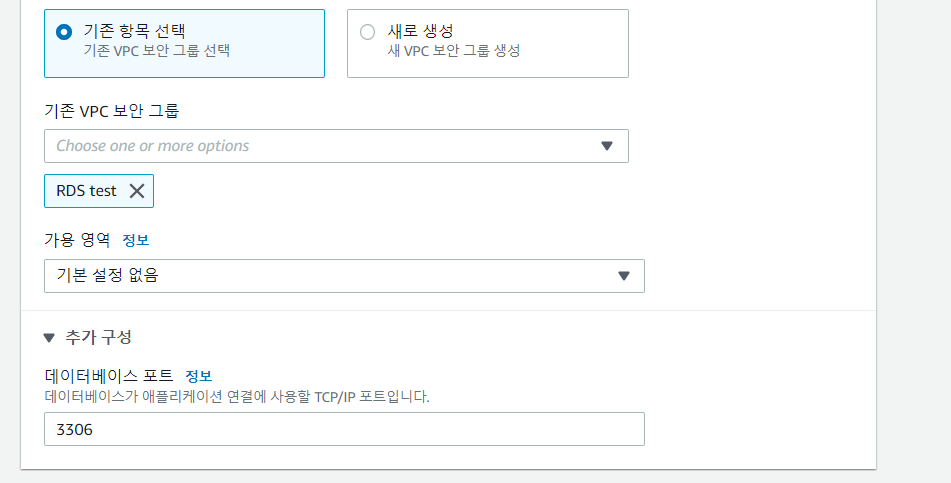
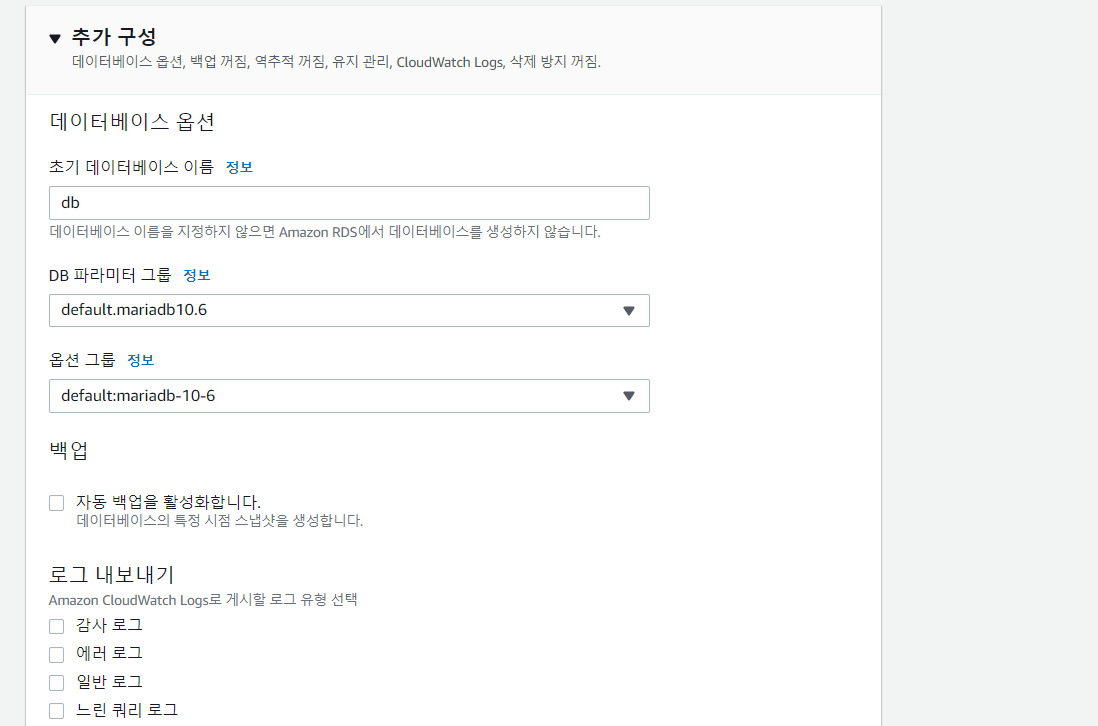
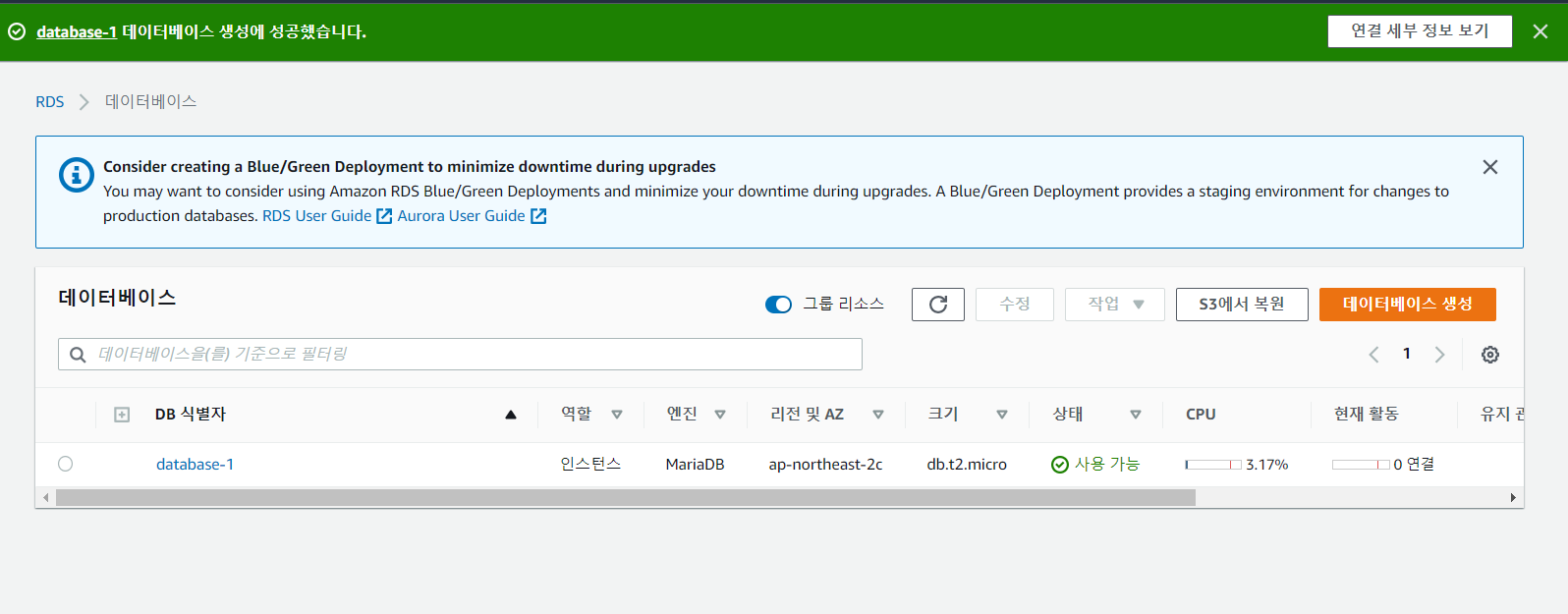
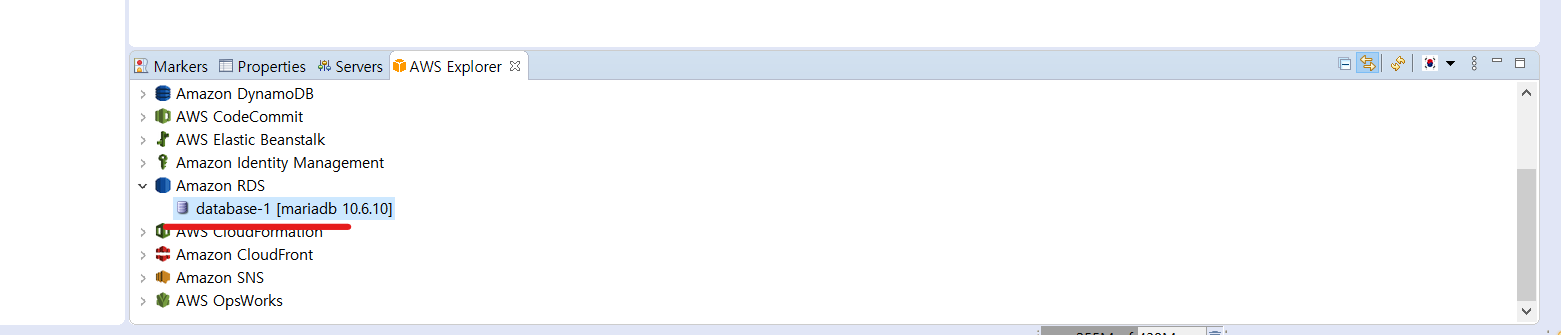
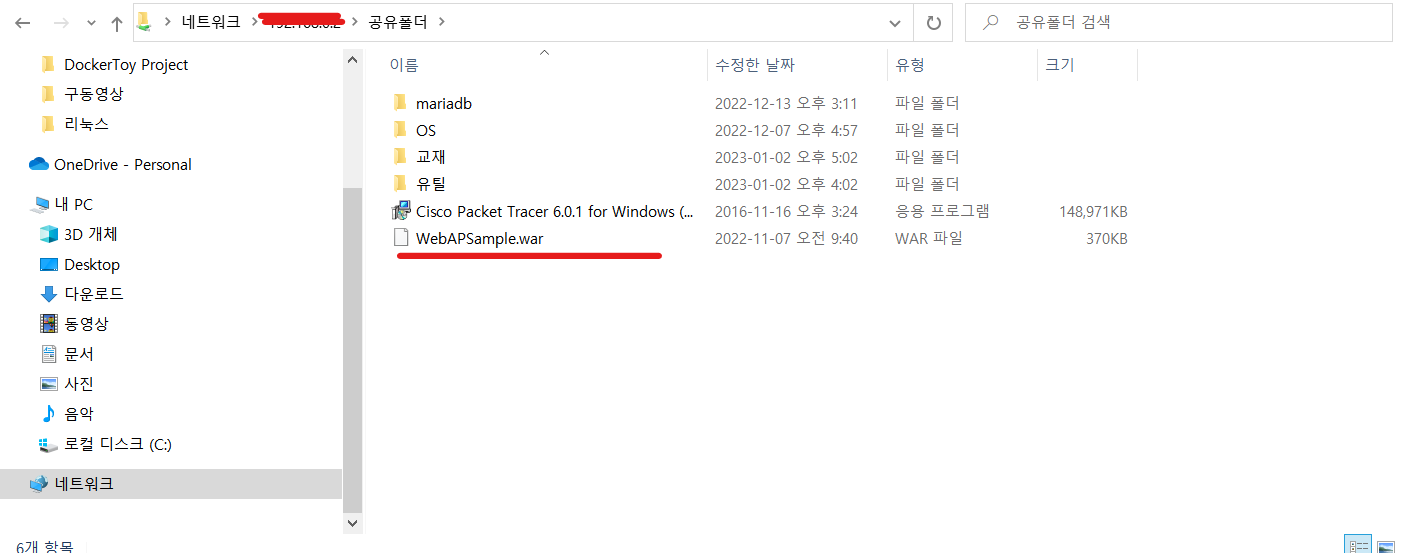
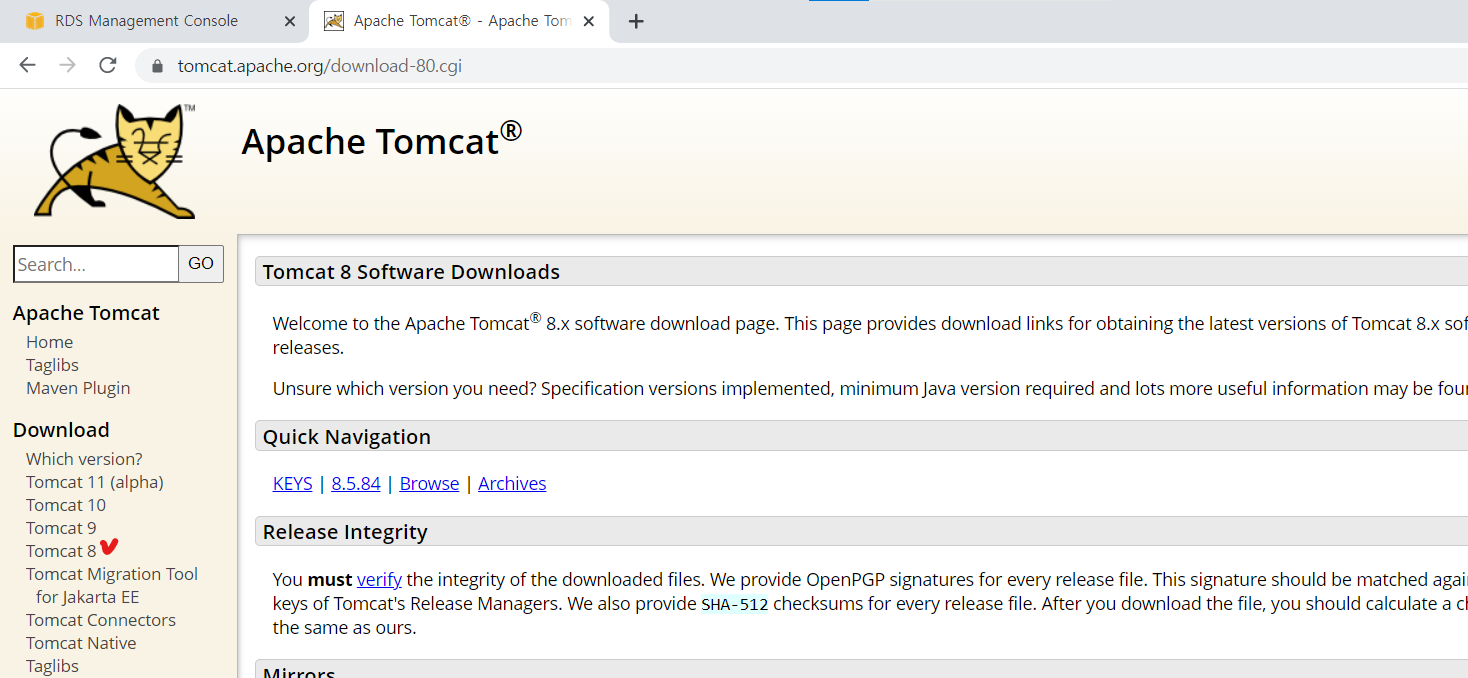
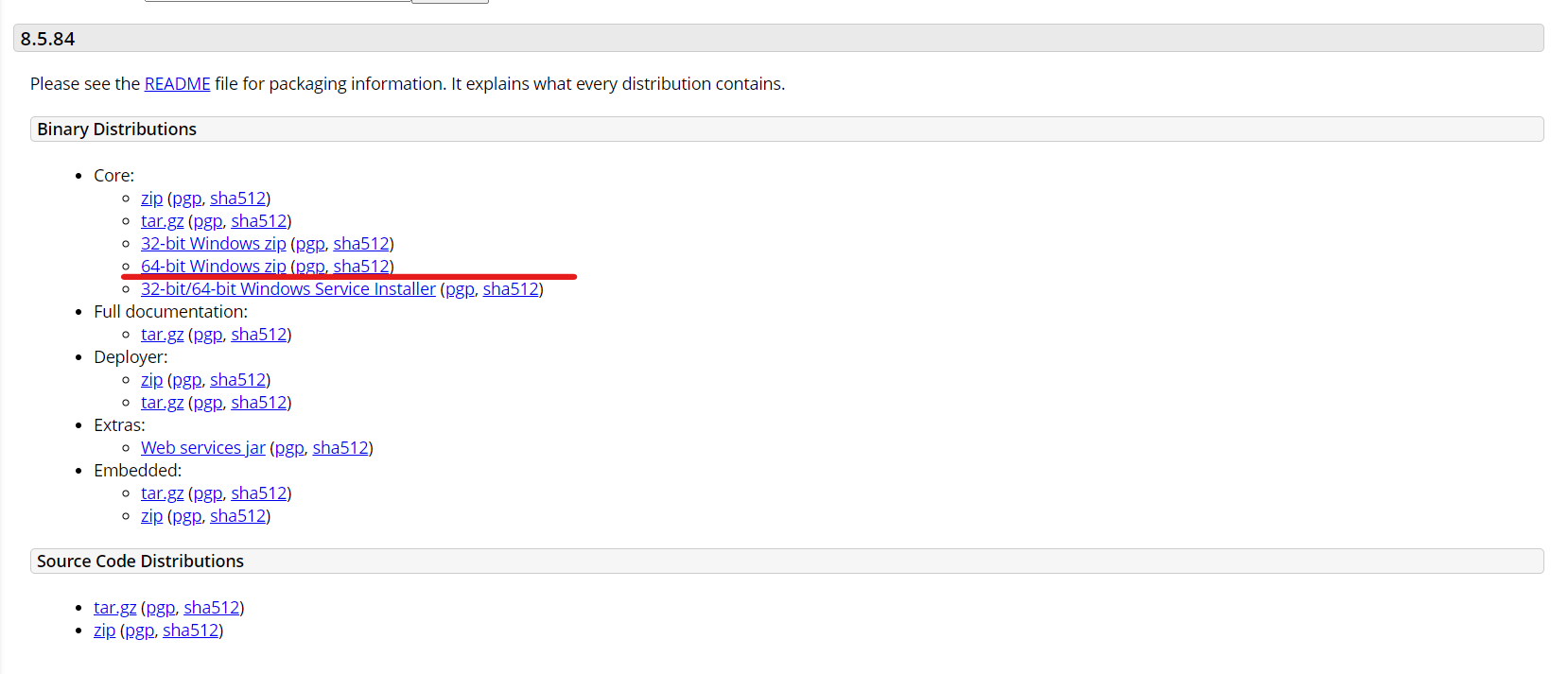
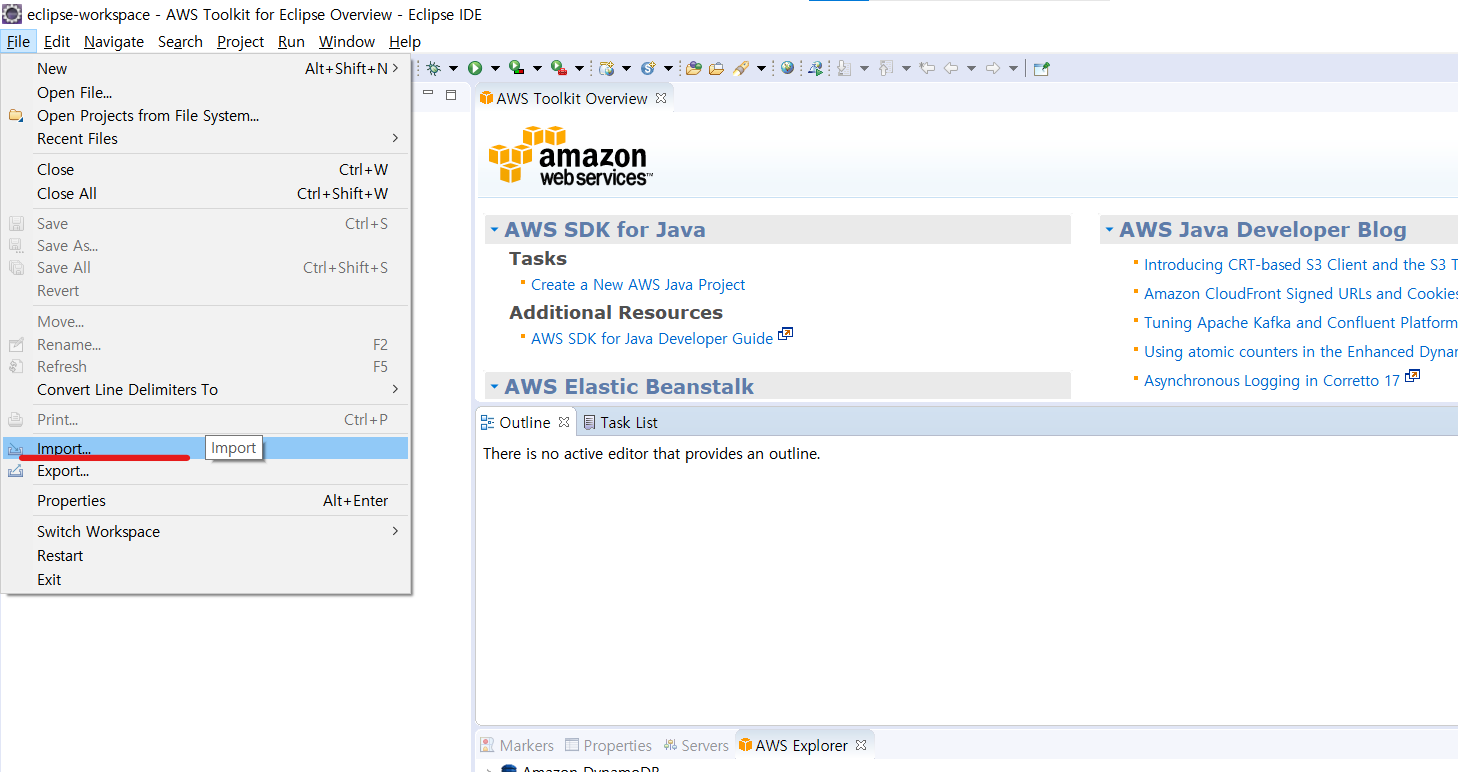
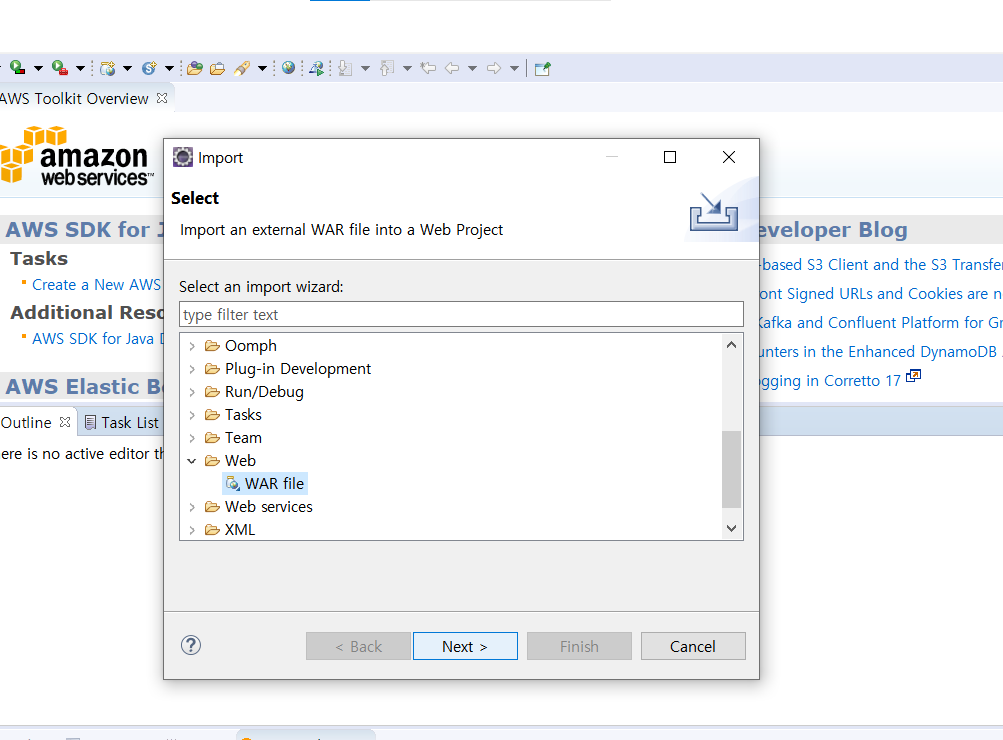
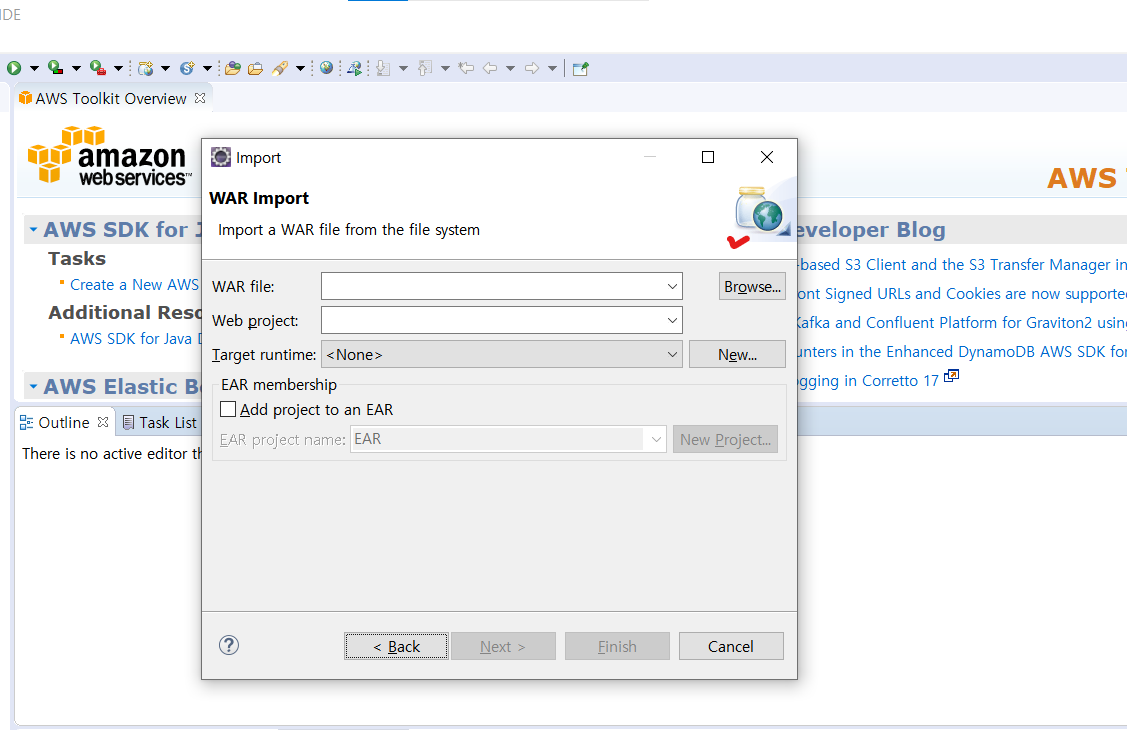
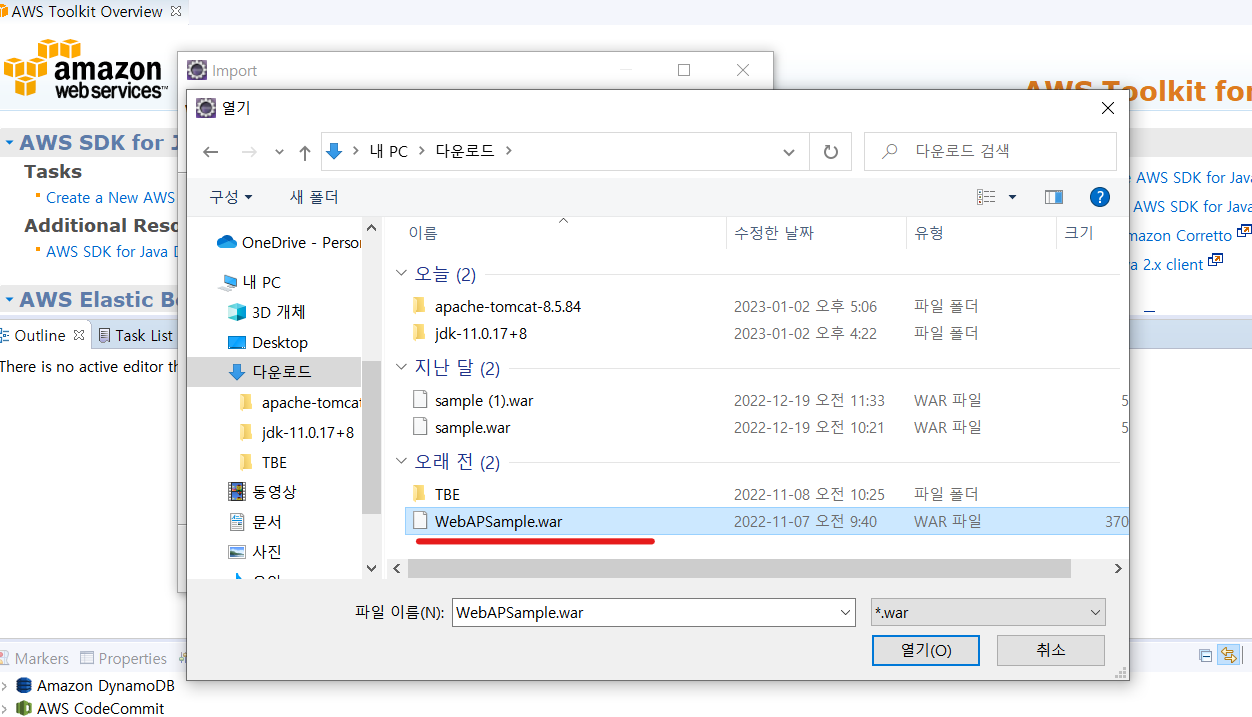

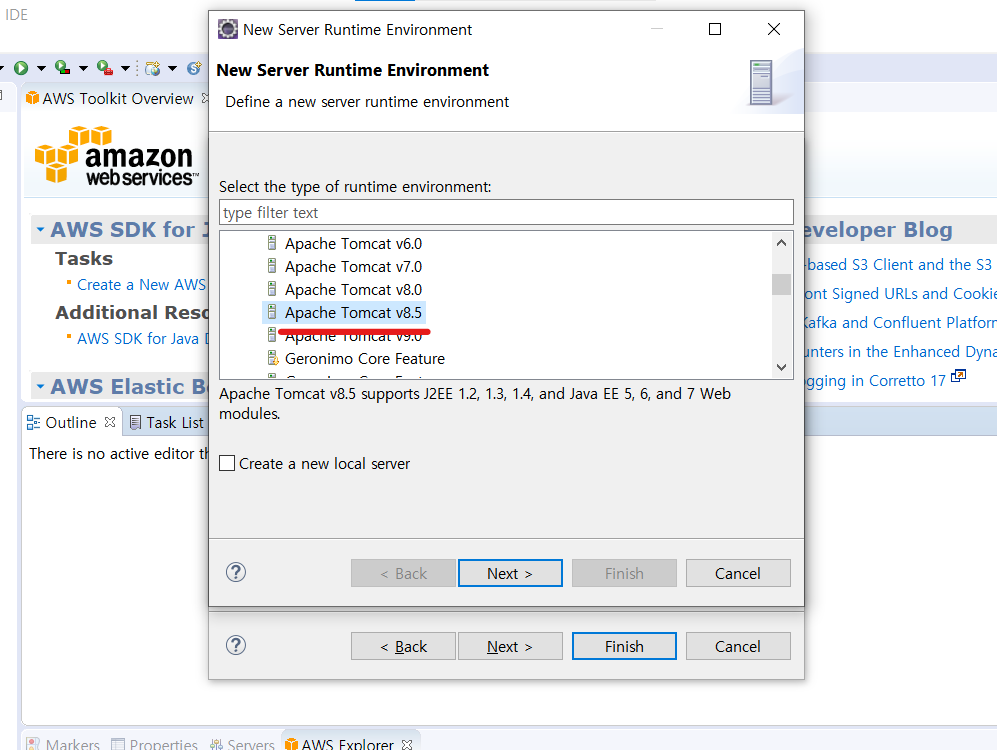
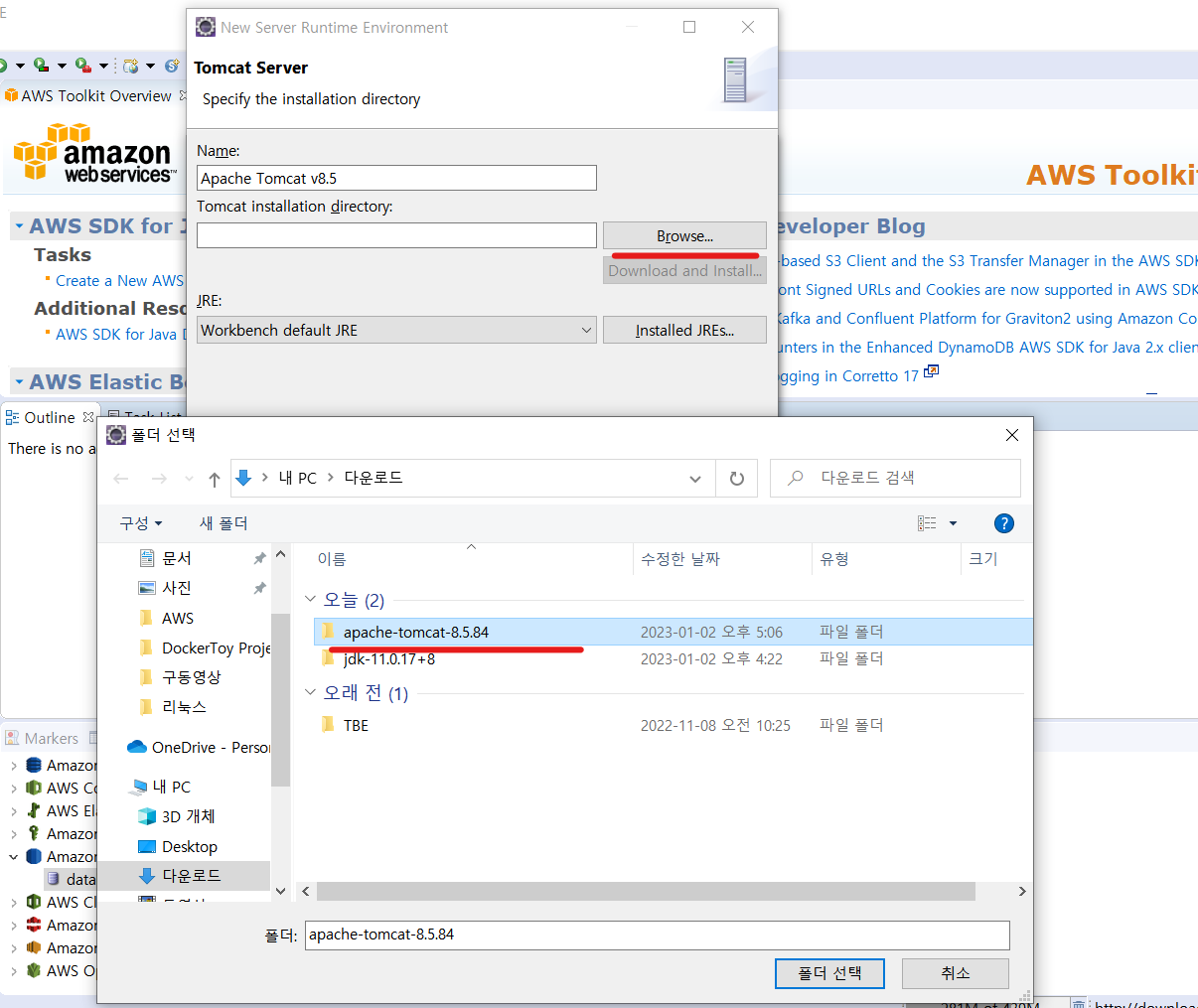
- finish 버튼 클릭
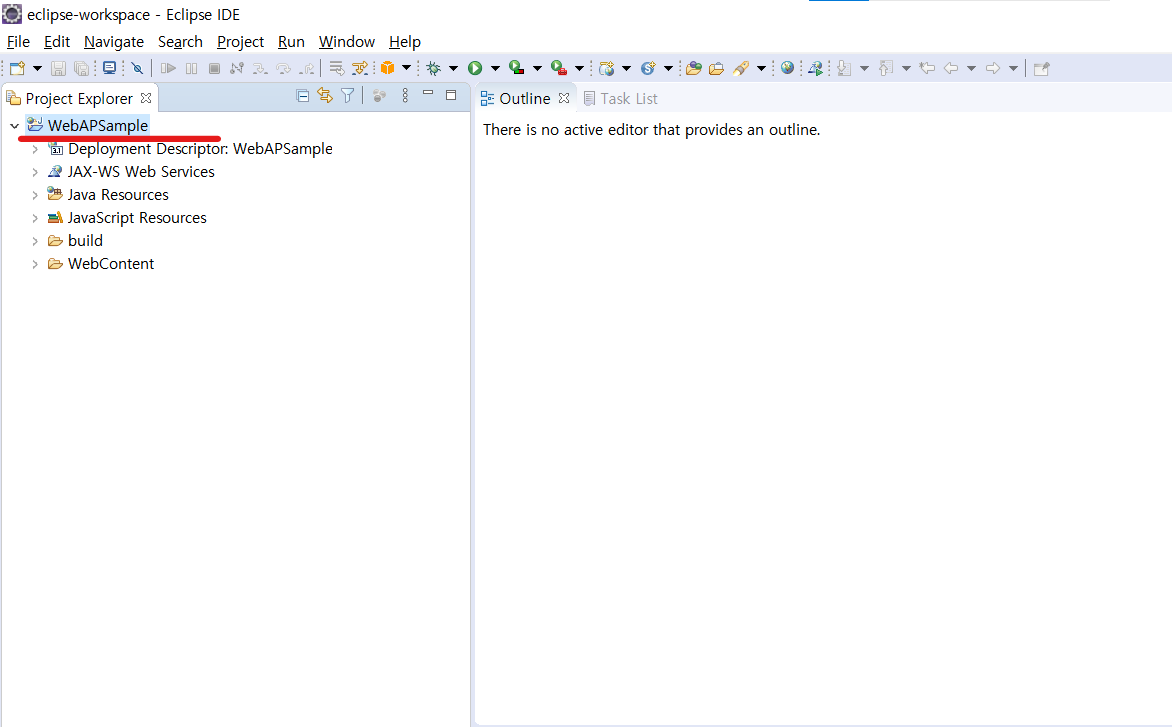
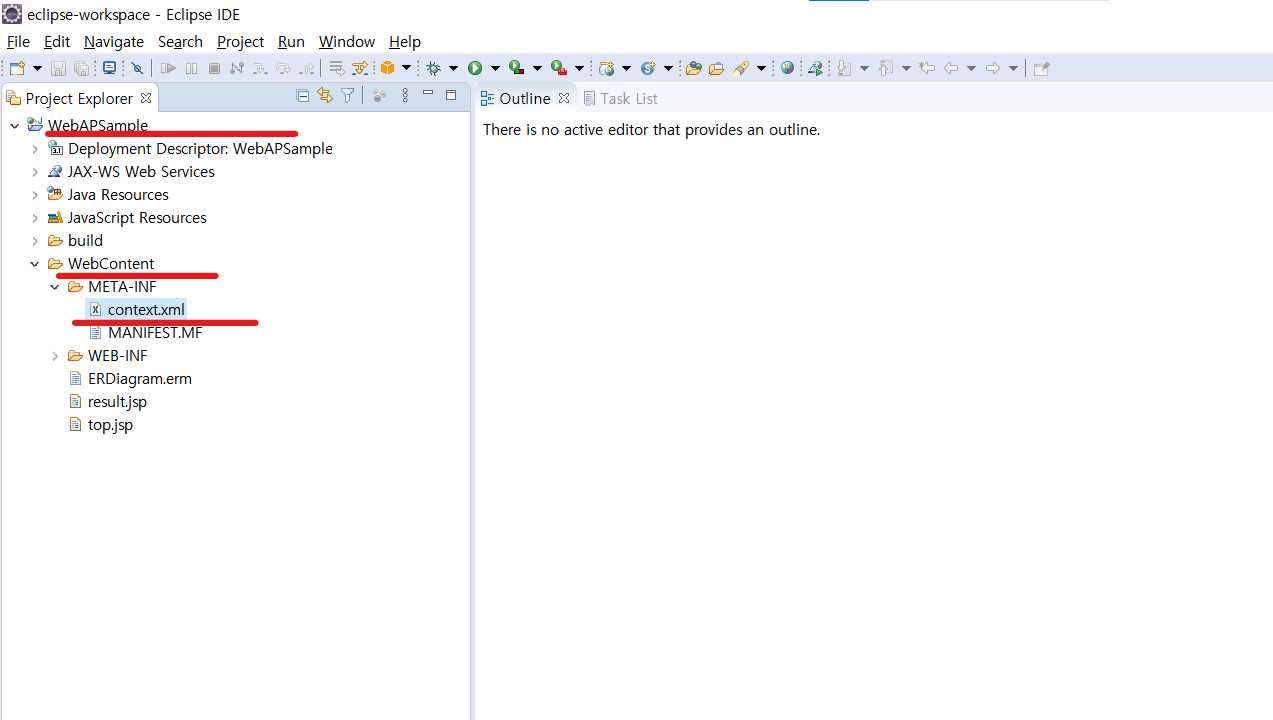
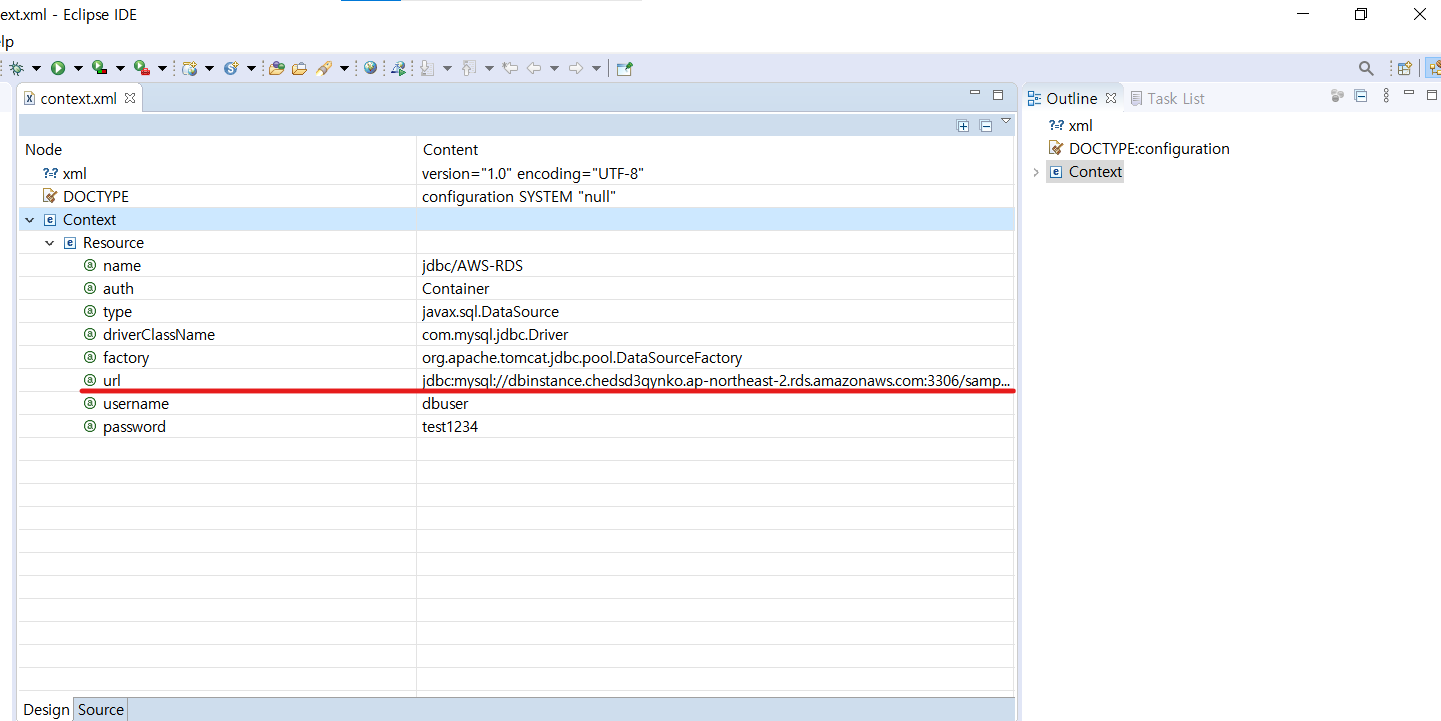

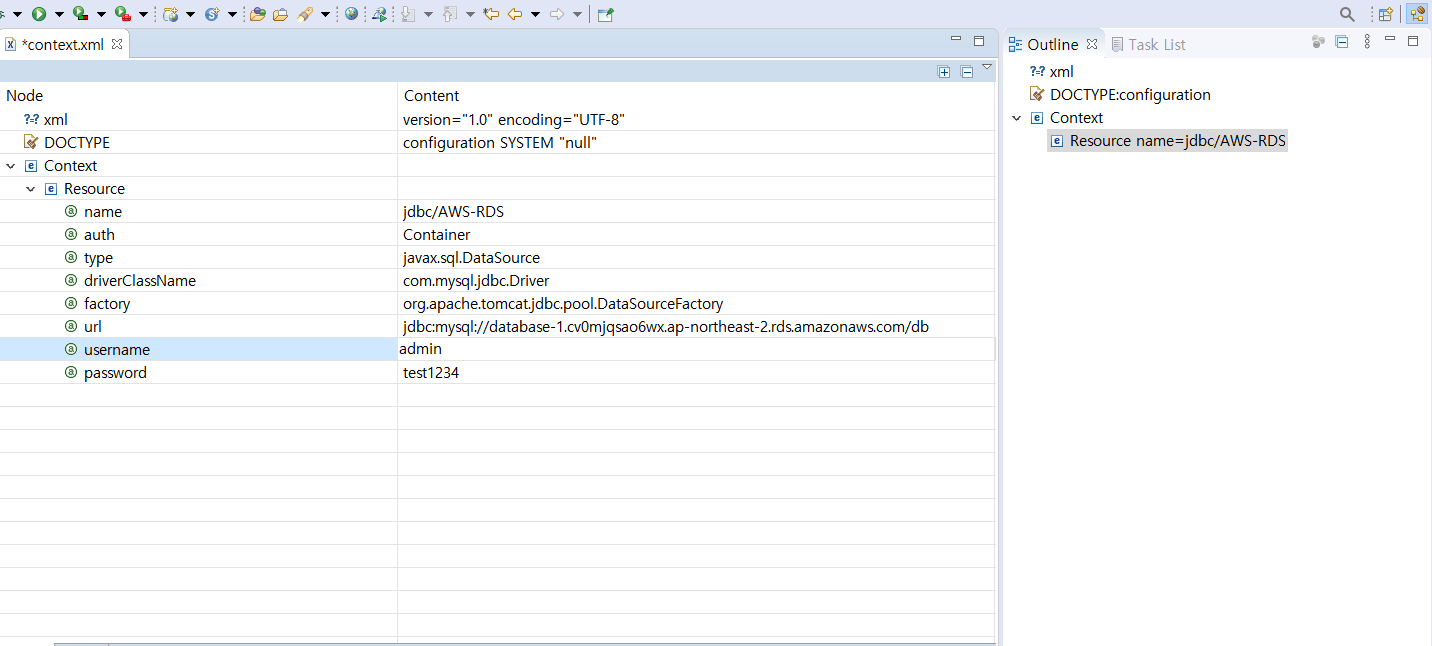
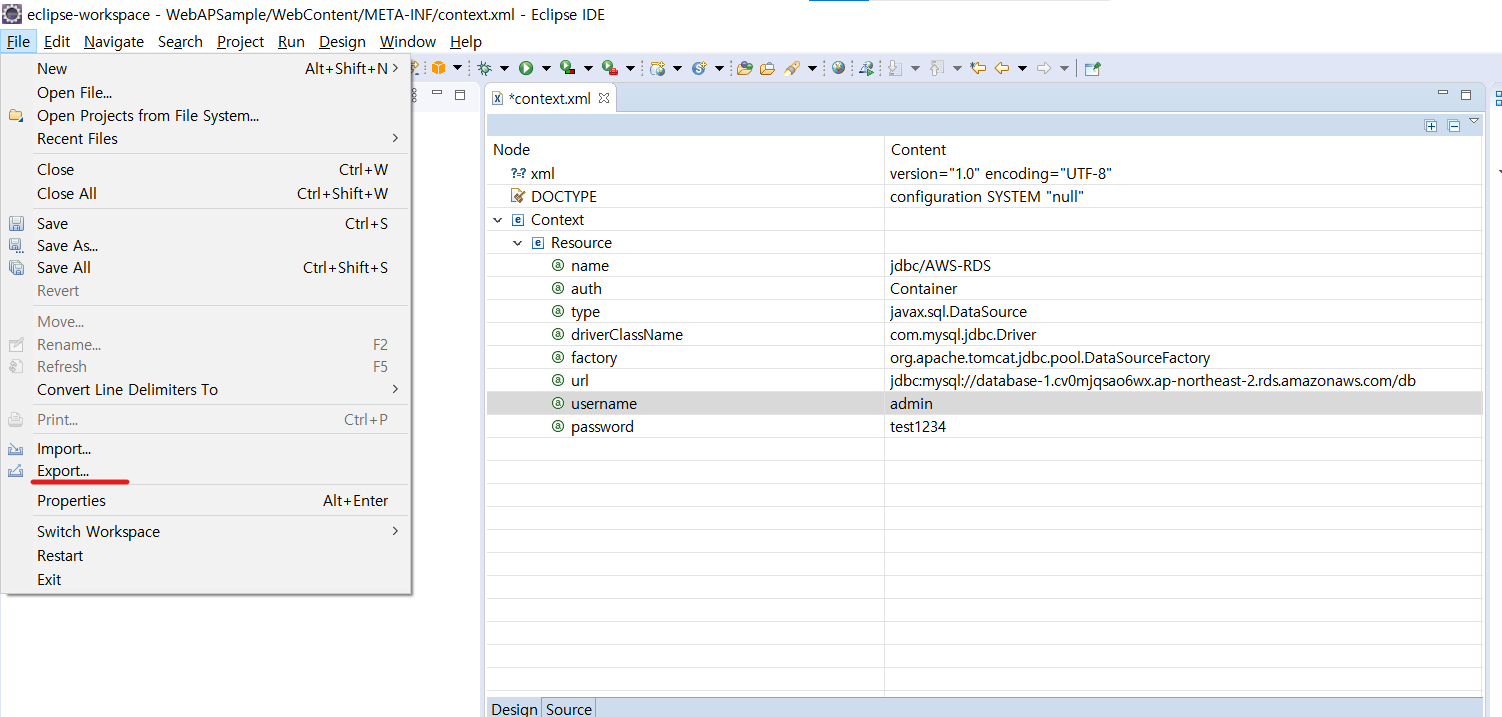
- 가능하면 키페어 있는 경로에 저장하면 좋다
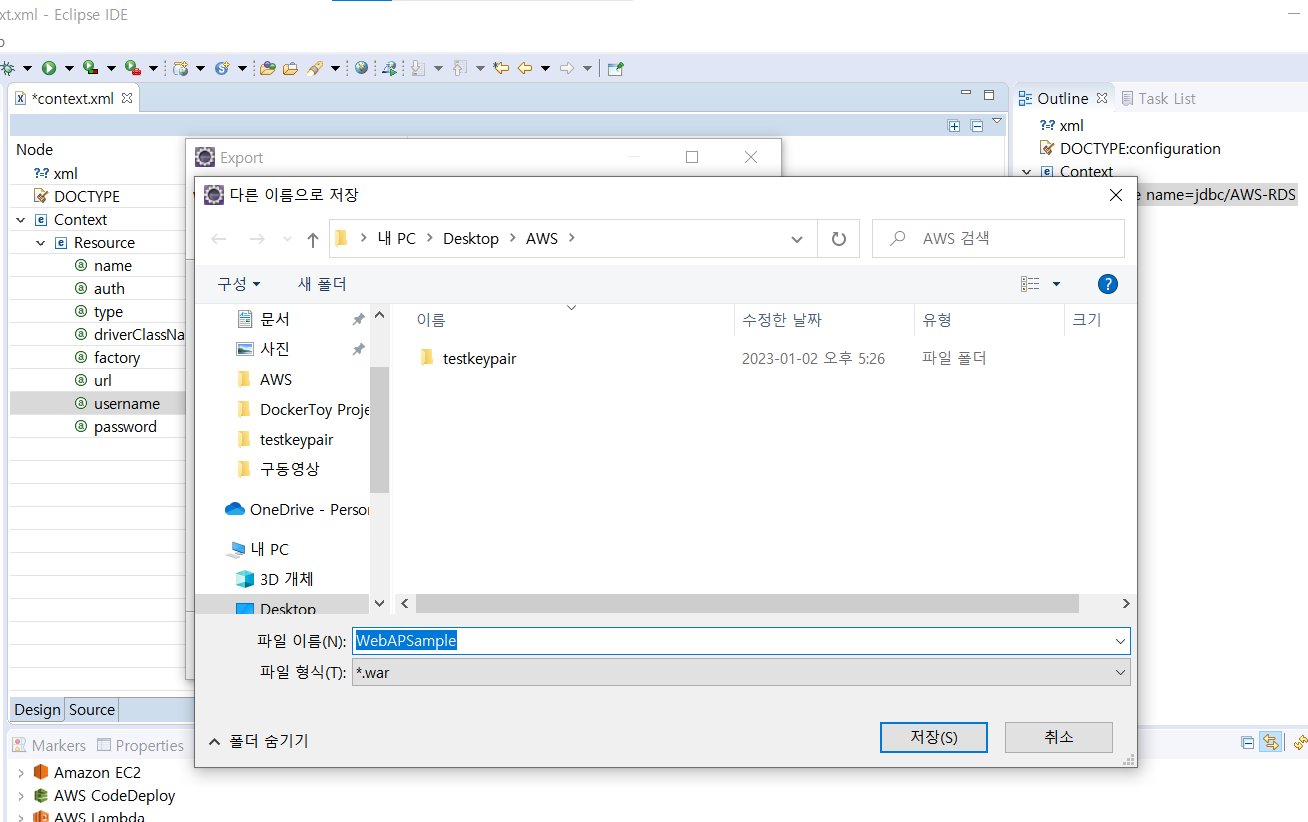
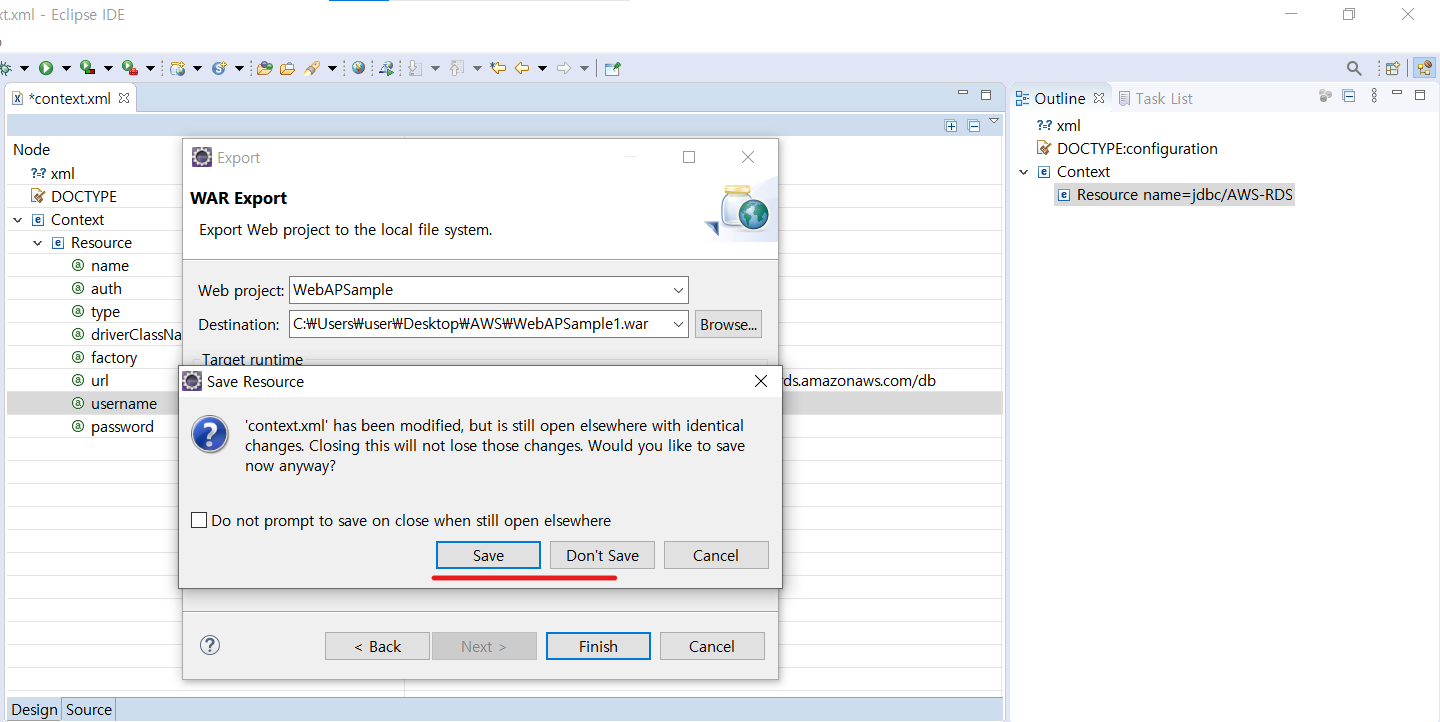

- Tomcat(WAS)이기 때문에 보안그룹을 하나 생성
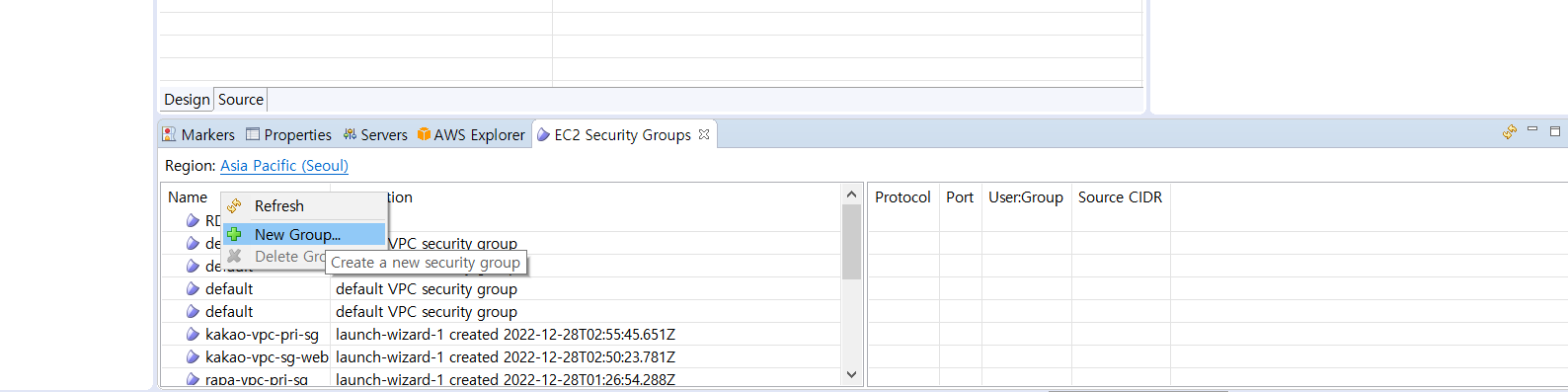
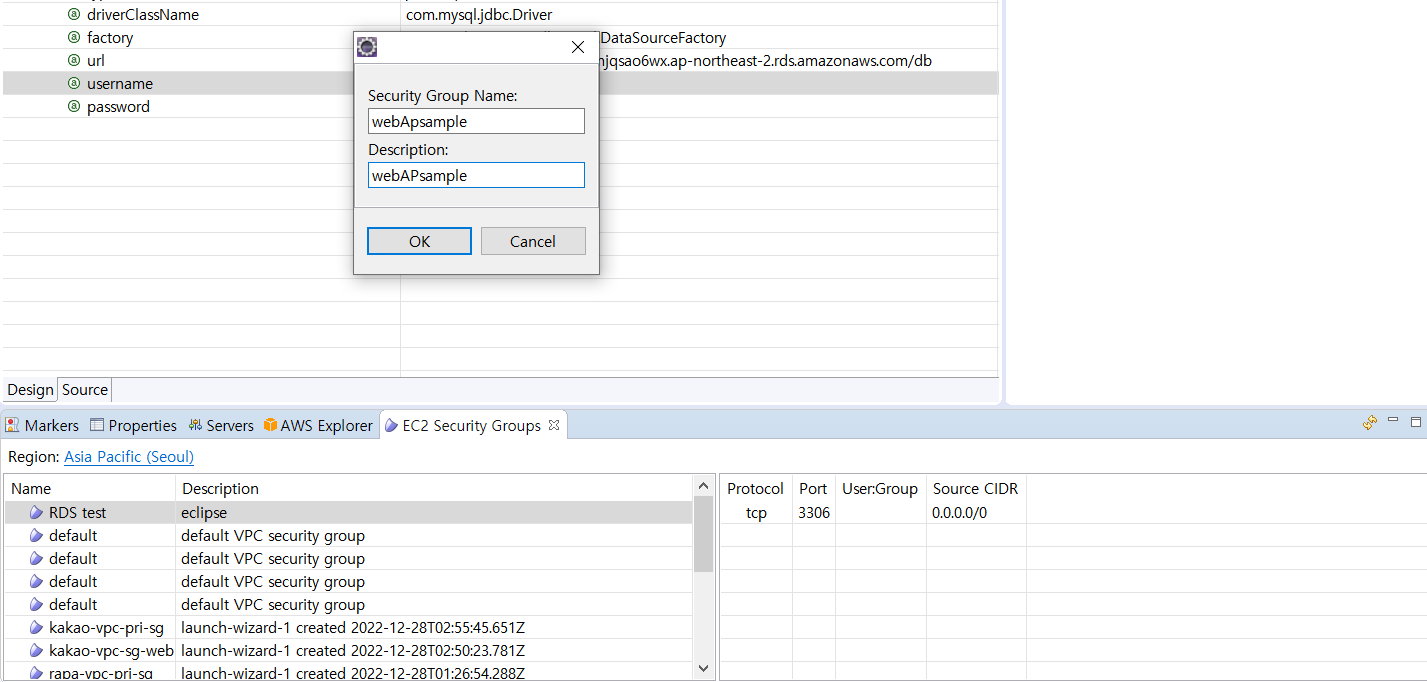

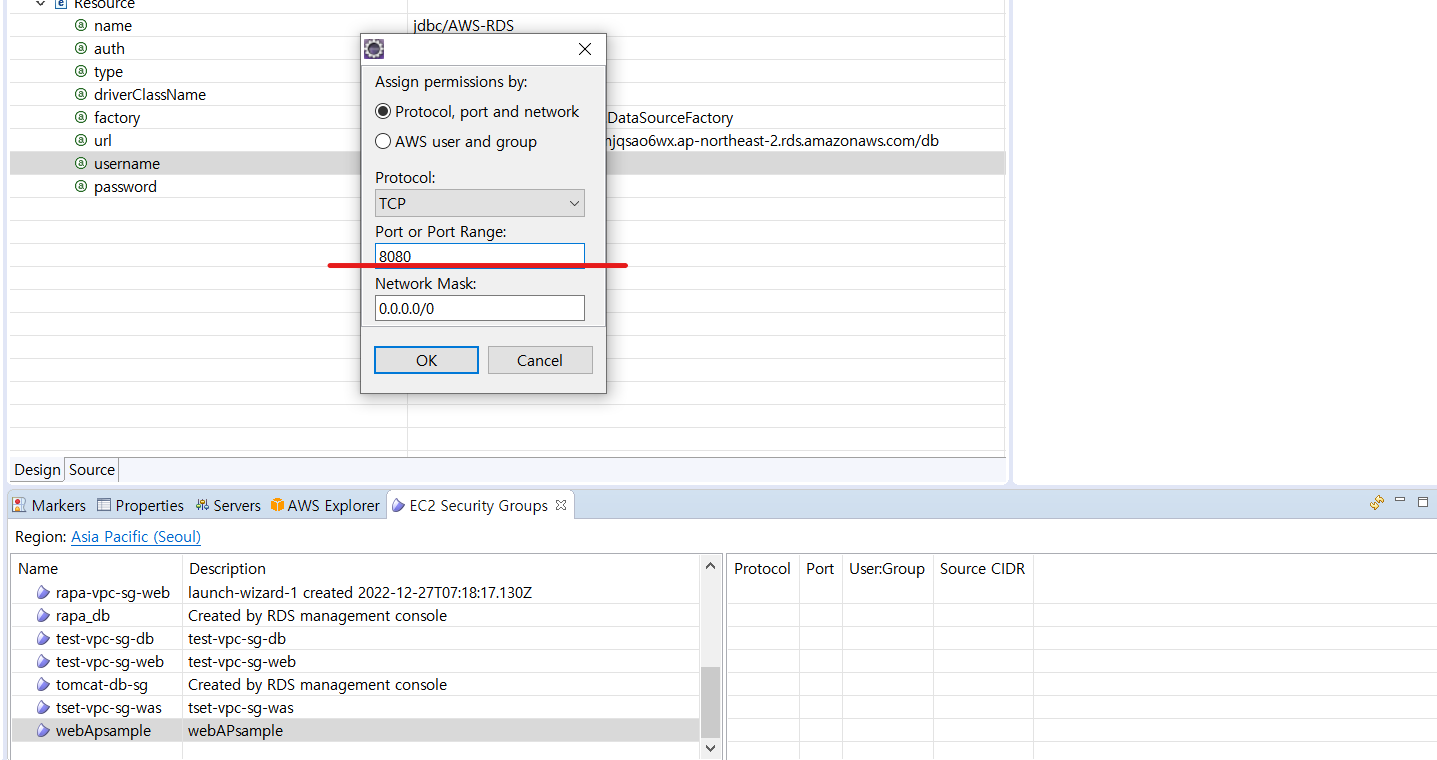
- ssh 접속 하기위해 포트 22번도 추가
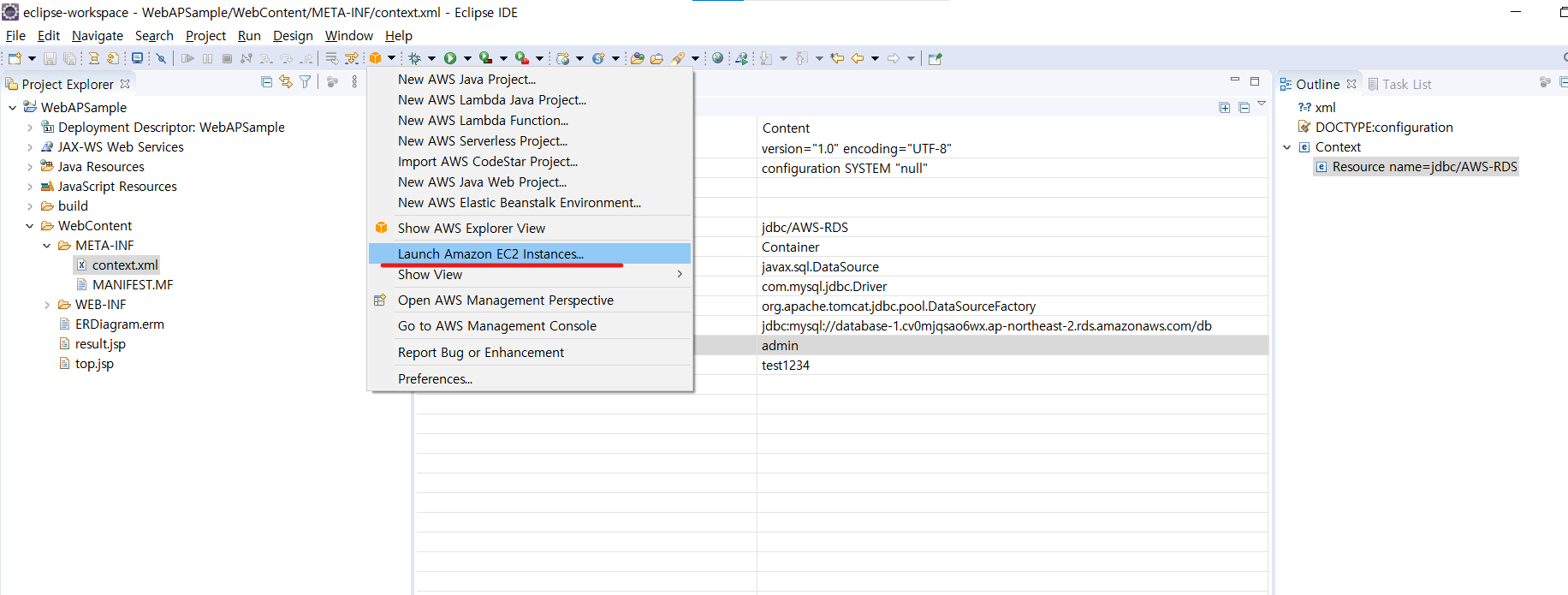
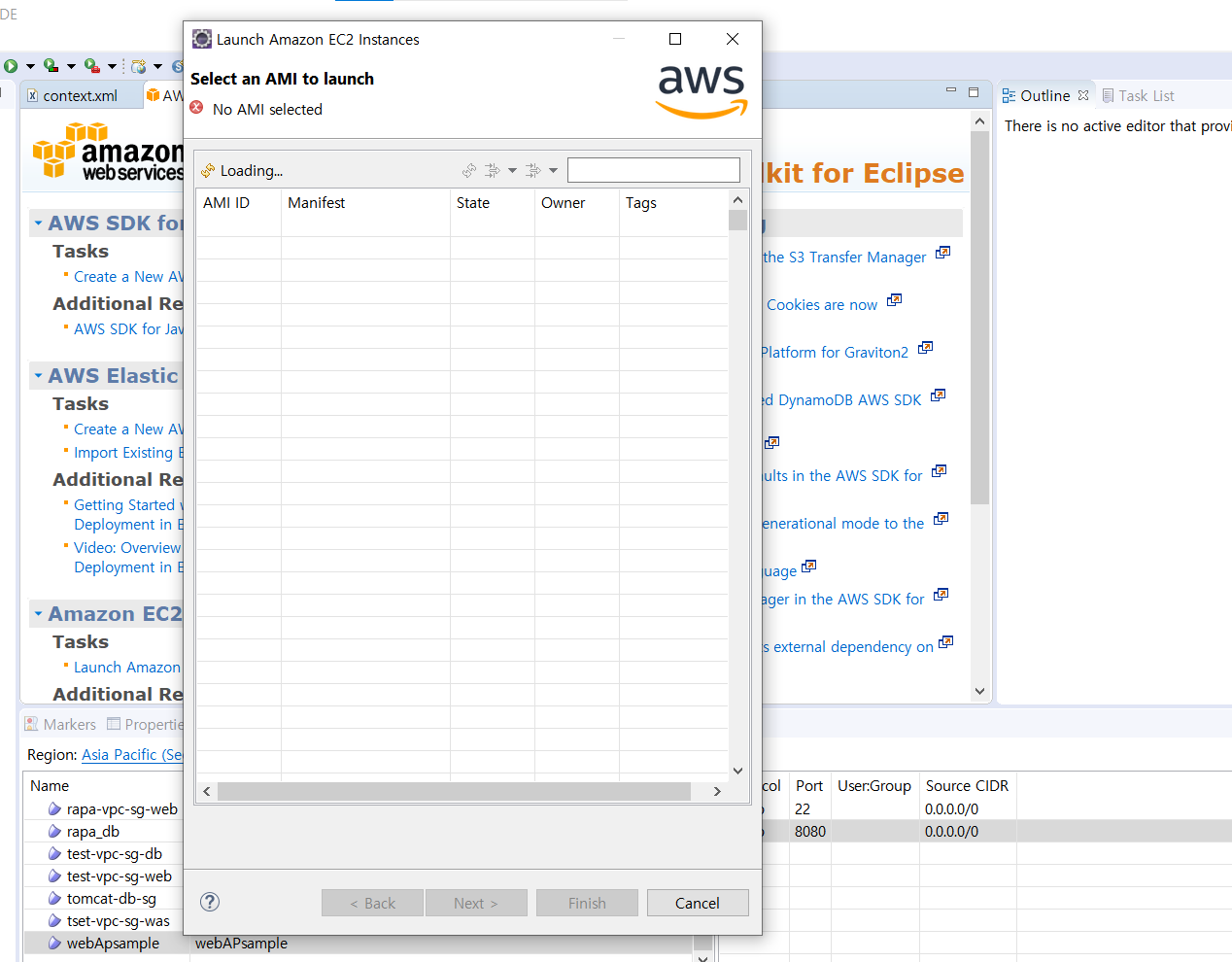
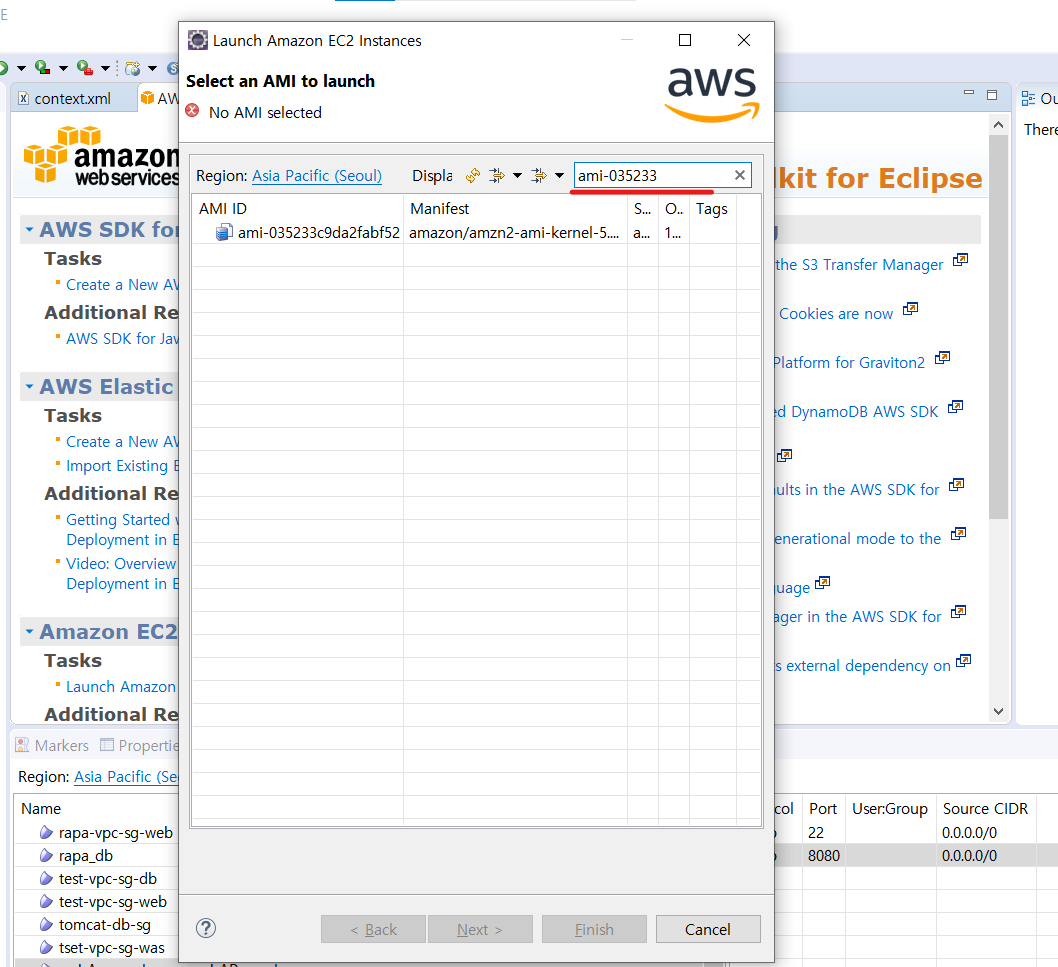
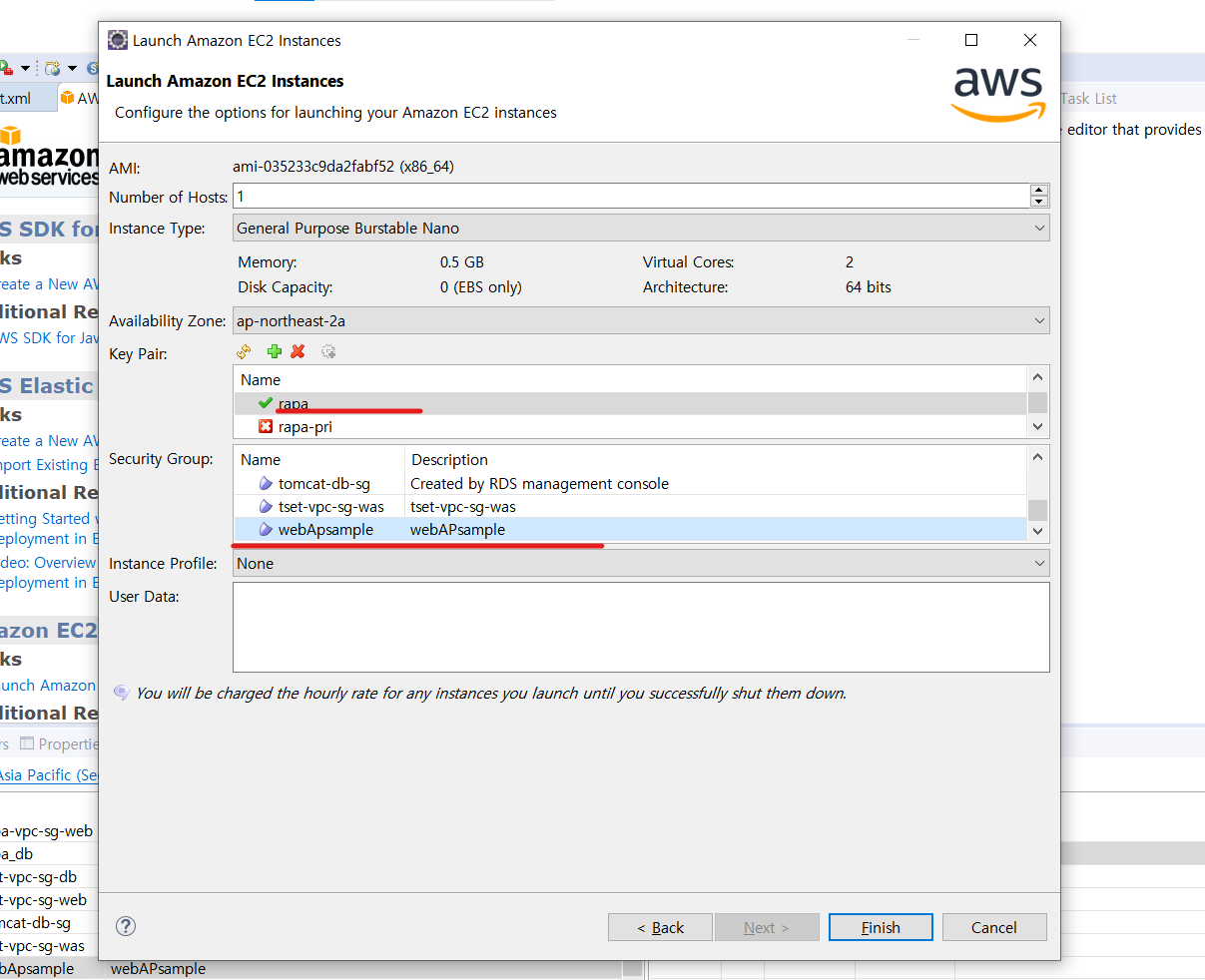
- 인스턴스 생성완료 후 xshell 로 접속

